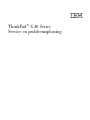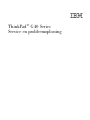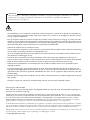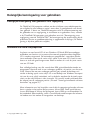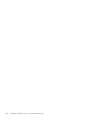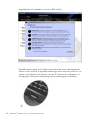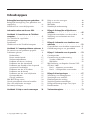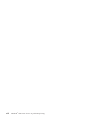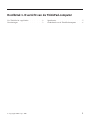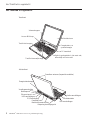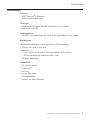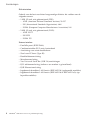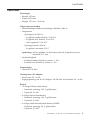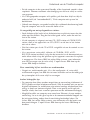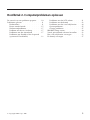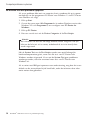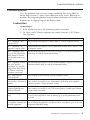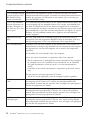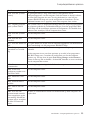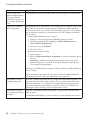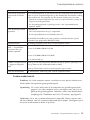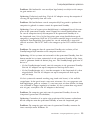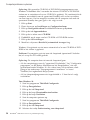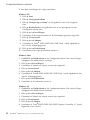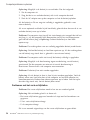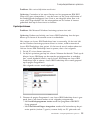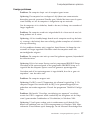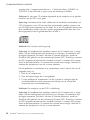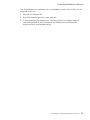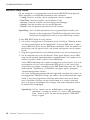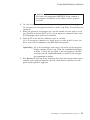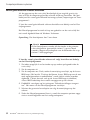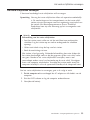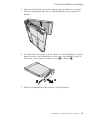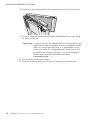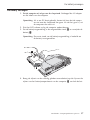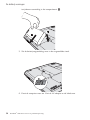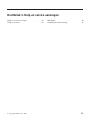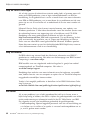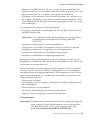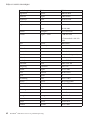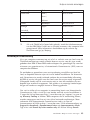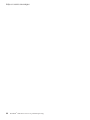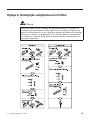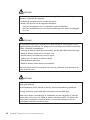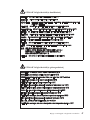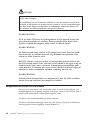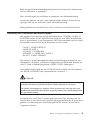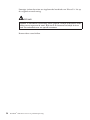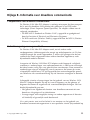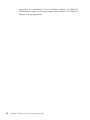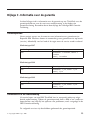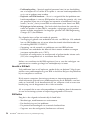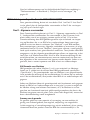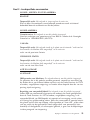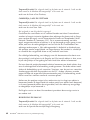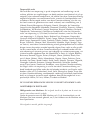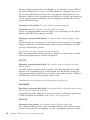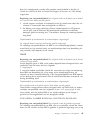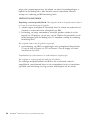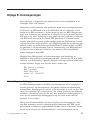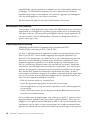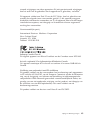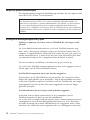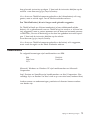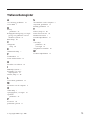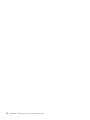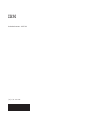Lenovo ThinkPad G40 Series Service En Probleemoplossing
- Type
- Service En Probleemoplossing

ThinkPad
®
G40 Series
Service en probleemoplossing


ThinkPad
®
G40 Series
Service en probleemoplossing

Opmerking
Lees eerst Bijlage A, “Belangrijke veiligheidsvoorschriften”, op pagina 45, Bijlage B, “Informatie over draadloze
communicatie”, op pagina 51, Bijlage C, “Informatie over de garantie”, op pagina 53 en Bijlage D,
“Kennisgevingen”, op pagina 67.
GEVAAR
v Ter voorkoming van een elektrische schok dient u bij het installeren, verplaatsen of openen van dit product of
van een aangesloten apparaat de kabels op de juiste manier aan te sluiten en te ontkoppelen. Sluit het netsnoer
aan op een geaard stopcontact.
v Laat de computer tijdens het werken en tijdens het opladen van de batterij niet te lang op uw schoot staan. De
onderkant van de computer kan bij normale werking namelijk warm worden. De hoeveelheid warmte hangt af
van de systeemactiviteit en het oplaadniveau van de batterij. Bij langdurig contact met uw lichaam kan er, zelfs
door uw kleding heen, irritatie ontstaan die kan uitmonden in brandwonden.
v Gebruik de computer niet in of nabij het water.
v Als de computer is aangesloten op het telefoonnet, gebruik hem dan niet tijdens onweer. Sluit het telefoonsnoer
niet aan op de aansluiting in de muur en ontkoppel het niet.
v Als u het verpakkingsmateriaal bewaart, houd het dan buiten het bereik van kinderen. Plastic zakken leveren
voor kinderen verstikkingsgevaar op.
v De batterij bevat een kleine hoeveelheid schadelijke stoffen. De batterij kan exploderen als deze op een
onjuiste manier wordt vervangen, wordt blootgesteld aan water, wordt kortgesloten of uit elkaar wordt gehaald.
Houd de batterij buiten bereik van kinderen en gooi de batterij niet bij het normale huisvuil weg.
v Gebruik alleen telefoonkabels van minimaal 0,13 mm (26 AWG) of dikker om het risico op brand zo klein
mogelijk te houden.
v De fluorescerende lamp in het LCD-scherm bevat kwik. Gooi het beeldscherm niet bij het normale huisvuil
weg. Bij onzorgvuldig gebruik kan het breken en kan de vloeistof uit het beeldscherm op uw handen of in uw
ogen komen. Was de besmette gedeelten onmiddellijk met water. Als de symptomen blijven bestaan, zoek dan
medische hulp.
v Haal het optische-schijfstation (CD/DVD) niet uit elkaar, want hierdoor kunt u worden blootgesteld aan gevaar-
lijke straling.
v Zorg dat uw ogen niet rechtstreeks worden blootgesteld aan de laserstraal in bepaalde stations.
Eerste uitgave (februari 2003)
Deze alinea heeft geen betrekking op het Verenigd Koninkrijk of enig ander land waar dergelijke bepalingen in
strijd zijn met de lokale wetgeving:
INTERNATIONAL BUSINESS MACHINES CORPORATION LEVERT DEZE PUBLICATIE OP ″AS IS″-BASIS, ZON-
DER ENIGE GARANTIE, UITDRUKKELIJK NOCH STILZWIJGEND, MET INBEGRIP VAN, MAAR NIET BEPERKT
TOT, DE GARANTIES VAN VERHANDELBAARHEID, GESCHIKTHEID VOOR EEN BEPAALD DOEL OF HET
GEEN INBREUK MAKEN OP RECHTEN VAN DERDEN. In bepaalde rechtsgebieden is het uitsluiten van stilzwij-
gende garanties niet toegestaan, zodat bovenstaande uitsluiting mogelijk niet op u van toepassing is.
In dit boek kunnen technische onjuistheden en/of typfouten voorkomen. De informatie in deze publicatie is onderhe-
vig aan wijzigingen. Wijzigingen zullen in nieuwe uitgaven van deze publicatie worden opgenomen. Voor technische
informatie en het aanvragen van publicaties kunt u zich wenden tot uw IBM-leverancier of IBM Nederland N.V.
IBM behoudt zich het recht voor om door u verstrekte informatie te gebruiken of te distribueren op iedere manier die
zij relevant acht, zonder dat dit enige verplichting voor IBM jegens u schept.
© Copyright IBM Corp. 2003.

Belangrijke kennisgeving voor gebruikers
Belangrijke kennisgeving voor gebruikers over regelgeving
De ThinkPad G40-computer voldoet aan de richtlijnen voor radiofrequenties
en veiligheid in alle landen en regio’s waar deze is goedgekeurd voor draad-
loos gebruik. U dient uw ThinkPad-computer strikt in overeenstemming met
de geldende wet- en regelgeving te installeren en te gebruiken. Lees, voordat
u de ThinkPad G40-computer gaat gebruiken eerst de “Kennisgeving over
regelgeving voor de ThinkPad G40”, de kennisgeving die teraanvulling bij de
publicatie Service en probleemoplossing is opgenomen als bijlage. (De kennis-
geving is bij deze publicatie verpakt.)
Informatie over vaste-schijfcapaciteit
In plaats van een herstel-CD of een Windows-CD biedt IBM eenvoudigere
methoden om functies uit te voeren die normaal gesproken door dergelijke
CD’s worden uitgevoerd. De bestanden en programma’s voor deze alterna-
tieve methoden staan op de vaste schijf, zodat u niet naar CD’s hoeft te zoe-
ken en u zich ook geen zorgen meer hoeft te maken of u wel de juiste versie
van een CD hebt.
Een volledige backup van alle vooraf door IBM geïnstalleerde bestanden en
programma’s bevindt zich in een verborgen gedeelte, of partitie, van de vaste
schijf. Hoewel het om een verborgen partitie gaat, nemen de backups wel
ruimte in beslag op de vaste schijf. Als u met behulp van Windows de capaci-
teit van de vaste schijf controleert, zult u derhalve merken dat de totale capa-
citeit van de schijf kleiner is dan verwacht. Dit verschil wordt verklaard door
de inhoud van de verborgen partitie. (Zie ook “Vooraf geïnstalleerde software
herstellen” op pagina 32.)
Meer informatie over het herstellen van de bij de computer geleverde software
kunt u vinden in het online Help-systeem, Access IBM. Druk op de blauwe
Access IBM-knop of klik op het pictogram Access IBM op uw bureaublad. In
het onderdeel Kennismaking vindt u verschillende onderwerpen die informa-
tie bieden over het maken en terugzetten van backups.
© Copyright IBM Corp. 2003 iii

iv ThinkPad
®
G40 Series Service en probleemoplossing

Informatie zoeken met Access IBM
Met de blauwe Access IBM-knop kunt u in een groot aantal situaties hulp krij-
gen, niet alleen wanneer uw computer normaal werkt maar ook wanneer dit
niet het geval is. Druk vanaf het bureaublad op de Access IBM-knop om
Access IBM te openen. Access IBM, uw online Help-systeem, biedt informa-
tieve voorbeelden en gemakkelijk te volgen aanwijzingen om snel aan de slag
te kunnen en productief te blijven. U kunt de Access IBM-knop ook gebruiken
om de opstartprocedure van de computer te onderbreken en Access IBM
Predesktop Area te starten. Als Windows niet correct start, drukt u tijdens de
opstartprocedure op de Access IBM-knop om naar Access IBM Predesktop
Area te gaan. Met Predesktop Area kunt u een diagnoseprogramma uitvoeren,
backups terugzetten (als u backups hebt gemaakt met IBM Rapid Restore PC),
de fabrieksinhoud herstellen (dat wil zeggen, datgene wat zich bij levering op
de computer bevond), een programma starten waarmee u de opstartvolgorde
kunt wijzigen, belangrijke systeemgegevens oproepen en kunt u het pro-
gramma IBM BIOS Setup starten voor het controleren en wijzigen van BIOS-
instellingen.
Druk op de Access IBM-knop om de toepassing te openen die alle nuttige
informatie en handige tools van IBM binnen uw bereik brengt. De volgende
pagina is de pagina Welkom van Access IBM. Hier wordt uitgelegd welke
© Copyright IBM Corp. 2003 v

mogelijkheden elk onderdeel van Access IBM u biedt.
Bepaalde onderwerpen in het Help-systeem bevatten korte videofragmenten
waarin u kunt zien hoe u bepaalde handelingen moet uitvoeren, zoals het ver-
vangen van de batterij, het plaatsen van een PC-kaart en het uitbreiden van
het geheugen. Klik op de afspeelknop om het videofragment te bekijken.
vi ThinkPad
®
G40 Series Service en probleemoplossing

Inhoudsopgave
Belangrijke kennisgeving voor gebruikers iii
Belangrijke kennisgeving voor gebruikers over
regelgeving ............iii
Informatie over vaste-schijfcapaciteit ....iii
Informatie zoeken met Access IBM ....v
Hoofdstuk 1. Overzicht van de ThinkPad-
computer .............1
Uw ThinkPad in vogelvlucht.......2
Voorzieningen............3
Specificaties ............5
Onderhoud van de ThinkPad-computer . . . 6
Hoofdstuk 2. Computerproblemen oplossen 9
De oorzaak van een probleem opsporen. . . 10
Problemen oplossen .........11
Foutberichten ..........11
Fouten zonder bericht........15
Wachtwoordproblemen .......17
Probleem met de aan/uit-knop.....17
Problemen met het toetsenbord ....17
Problemen met Standby of de slaapstand
(spaarstand Uitschakelen) ......18
Problemen met het LCD-scherm ....21
Problemen met de batterij ......23
Problemen met het vaste-schijfstation . . 24
Opstartproblemen .........25
Overige problemen.........27
IBM BIOS Setup starten ........30
Vooraf geïnstalleerde software herstellen . . 32
Het vaste-schijfstation vervangen .....33
De batterij vervangen .........37
Hoofdstuk 3. Hulp en service aanvragen 39
Hulp en service aanvragen .......40
Hulp via internet ..........40
IBM bellen ............40
Wereldwijde ondersteuning .......43
Bijlage A. Belangrijke veiligheidsvoor-
schriften .............45
Veiligheidsvoorschriften voor de modem . . 48
Verklaring van conformiteit met laser-
richtlijnen .............49
Bijlage B. Informatie over draadloze com-
municatie ............51
Compatibiliteit voor draadloze communicatie 51
Gebruiksomgeving en uw gezondheid . . . 51
Bijlage C. Informatie over de garantie . . 53
Garantieperiode...........53
Garantieservice en ondersteuning .....53
Voordat u IBM belt.........54
IBM bellen ...........54
IBM Verklaring van Beperkte Garantie Z125-
4753-06 8/2000 ...........55
Deel 1 - Algemene voorwaarden ....55
Deel 2 - Landspecifieke voorwaarden . . 59
Bijlage D. Kennisgevingen ......67
Verwerking van datumgegevens .....67
Verwijzingen naar websites .......68
Elektromagnetische straling .......68
Verplichte productvermeldingen .....70
Ecologische kennisgevingen voor Japan . . . 70
Handelsmerken ...........71
Trefwoordenregister.........73
© Copyright IBM Corp. 2003 vii

viii ThinkPad
®
G40 Series Service en probleemoplossing

Hoofdstuk 1. Overzicht van de ThinkPad-computer
Uw ThinkPad in vogelvlucht.......2
Voorzieningen............3
Specificaties ............5
Onderhoud van de ThinkPad-computer . . . 6
© Copyright IBM Corp. 2003 1

Uw ThinkPad in vogelvlucht
Voorkant
6
Energiestatus- en
systeemlampjes
Beeldscherm
TrackPoint-aanwijsknopje
Access IBM-knop
Volumeknoppen
TrackPoint-knoppen
Optisch opslagstation in het vaste vak,
afhankelijk van het model
PC-kaartsleuf
Achterkant
Draadloze antenne (bepaalde modellen)
Beeldschermaansluiting
Parallelle poort
PS/2-aansluiting
USB-aansluitingen
Ethernet-poort
Modempoort
Voedingsaansluiting
Energiestatuslampje
Uitsparing beveiligingsslot
Diskettestation
Audio-aansluitingen
USB-aansluitingen
Uw ThinkPad in vogelvlucht
2
ThinkPad
®
G40 Series Service en probleemoplossing

Voorzieningen
Processor
v Intel
®
Pentium
®
4 Processor
v Intel
®
Celeron
®
Processor
Geheugen
v Ingebouwd: 128 MB of 256 MB, afhankelijk van het model
v Maximaal: 1024 MB
Opslagapparaat
v 2.5-inch vaste-schijfstation: 20 GB of 40 GB, afhankelijk van het model
Beeldscherm
Het kleurenbeeldscherm maakt gebruik van TFT-technologie:
v Grootte: 14,1 inch of 15,0 inch
v Resolutie:
– LCD: 1024 x 768 of 1400 x 1050, afhankelijk van het model
– Extern beeldscherm: Maximaal 1600 x 1200
v Helderheidsregeling
Toetsenbord
v 87, 88 of 92 toetsen
v TrackPoint
®
v Fn-toets
v Access IBM-knop
v Volumeknoppen
v Vooruit- en achteruittoetsen
Voorzieningen
Hoofdstuk 1. Overzicht van de ThinkPad-computer 3

Diskettestation
Gebruik voor de beste resultaten hoogwaardige diskettes die voldoen aan de
volgende normen:
v 1-MB, 3,5-inch, niet-geformatteerd (2DD):
– ANSI (American National Standards Institute) X3.137
– ISO (International Standards Organization) 8860
– ECMA (European Computer Manufacturers Association) 100
v 2-MB, 3,5-inch, niet-geformatteerd (2 HD):
– ANSI X3.171
– ISO 9529
– ECMA 125
Externe interface
v Parallelle poort (IEEE 1284A)
v Combinatiestekker PS/2-muis/toetsenbord
v Aansluiting voor extern beeldscherm
v Sleuf voor PC-kaart (Type III)
v Hoofdtelefoonaansluiting
v Microfoonaansluiting
v Vier Universal Serial Bus (USB 2.0)-aansluitingen
v RJ11 telefoonaansluiting (indien er een modem is geïnstalleerd)
v RJ45 Ethernet-aansluiting
v Ingebouwde draadloos LAN-functie (IEEE 802.11b) (op bepaalde modellen)
v Ingebouwde draadloos LAN-functie (IEEE 802.11b of IEEE 802.11a/b) (op
bepaalde modellen)
Voorzieningen
4
ThinkPad
®
G40 Series Service en probleemoplossing

Specificaties
Afmetingen
v Breedte: 329 mm
v Diepte: 282,5 mm
v Hoogte: 37,1 mm – 50.9 mm
Omgevingsvoorwaarden
v Maximumhoogte zonder kunstmatige luchtdruk: 3048 m
v Temperatuur
– Op hoogten tot 2438 m
- In gebruik zonder diskette: 5 tot 35°C
- In gebruik met diskette: 10 tot 35°C
- Niet in gebruik: 5 tot 43°C
– Op hoogten boven 3048 m
- In gebruik: maximaal 31,3°C
Opmerking: Bij het opladen van de batterij moet de temperatuur ervan
minimaal 10°C zijn.
v Luchtvochtigheid:
– In bedrijf zonder diskette in station:8-95%
– In bedrijf met diskette in station:8-80%
Warmteafgifte
v Maximaal 120 Watt
Voedingsbron (AC-adapter)
v Sinusinvoer 50 - 60 Hz
v Ingangsspanning van de AC-adapter: 100-240 Volt wisselstroom, 50 - 60 Hz
Batterij
v 12–cellige lithium-ionen batterij
– Nominale spanning: 10,8 V gelijkstroom
– Capaciteit: 8,8 AH
v 6–cellige lithium-ionenbatterij
– Nominale spanning: 10,8 V gelijkstroom
– Capaciteit: 4,4 AH
v 8–cellige nikkel-metaalhydride-batterij (NiMH)
– Nominale spanning: 9,6 V gelijkstroom
– Capaciteit: 4,5 AH
Specificaties
Hoofdstuk 1. Overzicht van de ThinkPad-computer 5

Onderhoud van de ThinkPad-computer
De computer is weliswaar ontworpen op degelijkheid en duurzaamheid in
normale werkomgevingen, maar toch zijn er bepaalde dingen die u beter ach-
terwege kunt laten. Door zorgvuldig met uw computer om te gaan en deze
belangrijke tips op te volgen, zorgt u ervoor dat u jarenlang probleemloos
kunt genieten van de vele mogelijkheden van uw computer.
Belangrijke tips:
Let goed op waar en hoe u werkt
v Laat de computer tijdens het werken en tijdens het opladen van de batterij
niet te lang op uw schoot staan. De onderkant van de computer kan bij nor-
male werking namelijk warm worden. De hoeveelheid warmte hangt af van
de systeemactiviteit en het oplaadniveau van de batterij. Bij langdurig con-
tact met uw lichaam kan er, zelfs door uw kleding heen, irritatie ontstaan
die kan uitmonden in brandwonden.
v Houd vloeistoffen uit de buurt van de computer om te voorkomen dat u
morst en houd de computer uit de buurt van water om een elektrische
schok te voorkomen.
v Als u het verpakkingsmateriaal bewaart, houd het dan buiten het bereik
van kinderen. Plastic zakken leveren voor kinderen verstikkingsgevaar op.
v Houd de computer uit de buurt van magneten, actieve GSM-telefoons, elek-
trische apparaten en luidsprekers (minimaal 13 cm ruimte laten).
v Stel de computer niet bloot aan te lage of te hoge temperaturen (onder 5 °C
of boven 35 °C).
v Zorg dat de ventilatiegaten van de computer niet worden geblokkeerd.
Ga voorzichtig met de computer om
v Leg nooit iets tussen het beeldscherm en het toetsenbord of de polssteun
(ook geen papier).
v Laat de computer niet vallen, leg er geen zware voorwerpen op en zorg dat
de computer, het LCD-scherm en de externe apparatuur niet worden bloot-
gesteld aan schokken, trillingen en krassen.
v Het LCD-scherm is bedoeld om te worden geopend en gebruikt onder een
hoek van iets meer dan 90 graden. Open het LCD-scherm niet verder dan
180 graden, om schade aan de scharnieren te voorkomen.
Wees voorzichtig als u de computer meeneemt
v Zorg voordat u de computer verplaatst dat diskettes en CD’s zijn verwij-
derd, alle aangesloten apparaten uit staan en alle kabels en snoeren zijn los-
gekoppeld.
Onderhoud van de ThinkPad-computer
6
ThinkPad
®
G40 Series Service en probleemoplossing

v Zet de computer in de spaarstand Standby of de slaapstand voordat u hem
verplaatst. Hiermee voorkomt u beschadiging van de vaste schijf en verlies
van gegevens.
v Als u een geopende computer wilt optillen, pak hem dan altijd vast bij de
onderste helft (de ″toetsenbordhelft″). Til de computer niet op aan het
beeldscherm.
v Gebruik een draagtas van goede kwaliteit die voldoende bescherming biedt.
Stop de computer niet in een overvolle koffer of tas.
Ga zorgvuldig om met opslagmedia en stations
v Steek diskettes altijd recht in het diskettestation en plak niet meer dan één
etiket op elke diskette. Zorg dat het etiket goed vastzit, zodat het niet los-
laat in het station.
v Als de computer is uitgerust met een CD-, DVD-station of CD-RW/DVD-
station, dient u het oppervlak van CD’s/DVD’s en de lens in het station
niet aan te raken.
v Sluit het station pas als de CD of DVD vastgeklikt zit om de centrale as van
het station.
v Als u een nieuw vaste-schijf-, diskette- of CD-ROM-, DVD- of CD-
RW/DVD-station installeert, volg dan de instructies in de documentatie en
oefen alleen druk uit op die plaatsen op het apparaat waarvoor dit expliciet
is aangegeven. Zie Access IBM, het online Help-systeem, voor informatie
over het vervangen van de vaste schijf. U opent Access IBM door op de
Access IBM-knop te drukken..
Wees voorzichtig bij het instellen van wachtwoorden
v Vergeet uw wachtwoorden niet. Als u het configuratie- of vaste-schijf-
wachtwoord vergeet, kan IBM dit niet meer herstellen en kan het nodig zijn
de systeemplaat of de vaste schijf te vervangen.
Andere belangrijke tips
v De computer kan alleen worden aangesloten op een analoog telefoonnet of
PSTN (public-switched telephone network). Sluit de modem niet aan op een
digitaal telefoonnet. In woonhuizen zijn meestal analoge telefoonlijnen aan-
wezig, in hotels en kantoren digitale. Weet u niet precies welk type tele-
foonlijn u hebt, dan kunt u contact opnemen met de telefoonmaatschappij.
v Mogelijk beschikt uw computer over zowel een Ethernet- als een modem-
aansluiting. Let er in dat geval op dat u de communicatiekabel koppelt aan
de juiste aansluiting, anders kan de aansluiting beschadigd raken. Zie
Access IBM, het online Help-systeem, voor informatie over de locatie van
deze aansluitingen. U opent Access IBM door op de Access IBM-knop te
drukken.
Onderhoud van de ThinkPad-computer
Hoofdstuk 1. Overzicht van de ThinkPad-computer 7

v Registreer uw ThinkPad-producten bij IBM. (Ga hiervoor naar de website
www.ibm.com/pc/register). Dit kan helpen bij het opsporen en retourneren
van uw computer als die gestolen of zoek geraakt is. Bovendien kan IBM u
dan op de hoogte houden van technische bijzonderheden en mogelijke
updates.
v Alleen een geautoriseerde IBM-reparateur op het gebied van de ThinkPad
kan de computer uit elkaar halen en repareren.
v Knoei niet met de beeldschermvergrendeling om het scherm open of dicht
te houden.
v Kantel de computer niet achterover als de AC-adapter aangesloten is. De
stekker van de adapter kan dan afbreken.
v Zet de computer uit als u een vaste-schijfstation gaat vervangen.
v Als u stations in de computer verwisselt, breng dan steeds het afdekplaatje
aan.
v Bewaar de externe vaste-schijf-, diskette-, CD-ROM-, DVD- en CD-
RW/DVD-stations in hun verpakking als u ze niet gebruikt.
De computer schoonmaken
Het is raadzaam om de computer nu en dan schoon te maken:
v Maak de buitenkant van de computer schoon met een doekje met een niet-
bijtend schoonmaakmiddel.
v Spuit schoonmaakvloeistof niet rechtstreeks op het beeldscherm of toetsen-
bord.
v Veeg het beeldscherm voorzichtig schoon met een droge, zachte doek. Als u
midden op het scherm een krasserige vlek ziet, kan die zijn veroorzaakt
door het aanwijsknopje van de TrackPoint dat door druk van buitenaf tegen
het scherm is gedrukt. Wrijf de vlek voorzichtig schoon met een zachte,
droge doek. Als de vlek hierna nog niet weg is, veegt u opnieuw het beeld-
scherm schoon met een met schoon water natgemaakte en uitgewrongen
zachte doek. Zorg dat het beeldscherm droog is wanneer u het dichtdoet.
Onderhoud van de ThinkPad-computer
8
ThinkPad
®
G40 Series Service en probleemoplossing

Hoofdstuk 2. Computerproblemen oplossen
De oorzaak van een probleem opsporen. . . 10
Problemen oplossen .........11
Foutberichten ..........11
Fouten zonder bericht........15
Wachtwoordproblemen .......17
Probleem met de aan/uit-knop.....17
Problemen met het toetsenbord ....17
Problemen met Standby of de slaapstand
(spaarstand Uitschakelen) ......18
Problemen met het LCD-scherm ....21
Problemen met de batterij ......23
Problemen met het vaste-schijfstation . . 24
Opstartproblemen .........25
Overige problemen.........27
IBM BIOS Setup starten ........30
Vooraf geïnstalleerde software herstellen . . 32
Het vaste-schijfstation vervangen .....33
De batterij vervangen .........37
© Copyright IBM Corp. 2003 9

De oorzaak van een probleem opsporen
Als u een probleem hebt met uw computer, kunt u proberen dit op te sporen
met behulp van het programma PC-Doctor voor Windows. U start PC-Doctor
voor Windows als volgt:
1. Klik op Start.
2. Ga met de cursor naar Alle Programma’s (in andere Windows-versies dan
Windows XP is dit Programma’s) en vervolgens naar PC-Doctor for
Windows.
3. Klik op PC-Doctor.
4. Kies een van de tests uit de Device Categories of de Test Scripts.
Attentie
Het uitvoeren van een test kan enige minuten duren. Zorg dat u de tijd
hebt om de hele test uit te voeren; onderbreek de test niet terwijl deze
wordt uitgevoerd.
Met de System Test van de Test Scripts worden een aantal belangrijke
hardwarecomponenten getest, maar niet alle tests van PC-Doctor voor
Windows worden uitgevoerd. Als er met de System Test geen problemen
worden gevonden, voer dan eventueel meer tests van PC-Doctor voor
Windows uit.
Als u contact met IBM gaat opnemen voor ondersteuning, zorg dan dat u een
afdruk van de testresultaten bij de hand hebt, zodat de technicus deze infor-
matie meteen kan gebruiken.
Computerproblemen oplossen
10
ThinkPad
®
G40 Series Service en probleemoplossing

Problemen oplossen
Als u het probleem hier niet kunt vinden, raadpleeg dan Access IBM, het
online Help-systeem. U opent Access IBM door op de Access IBM-knop te
drukken. Het volgende gedeelte beschrijft alleen problemen die kunnen ver-
hinderen dat u toegang krijgt tot dit Help-systeem.
Foutberichten
Opmerkingen:
1. In de tabellen kan een x elk willekeurig teken voorstellen.
2. De versie van PC-Doctor waarnaar hier wordt verwezen, is PC-Doctor
voor Windows.
Bericht Oplossing
0175: Ongeldige CRC1,
stop de POST
Het EEPROM-controlegetal is onjuist (blok 6). Laat de computer nazien.
0177: Ongeldige SVP-
gegevens, stop de POST.
Het EEPROM-controlegetal voor het beheerderswachtwoord is onjuist. Laat
de computer nazien.
0182: Ongeldige CRC2.
Ga naar het programma
BIOS Setup en laad de
standaardwaarden voor
Setup.
Het EEPROM-controlegetal voor CRC2 is onjuist. Ga naar het programma
BIOS Setup en laad de standaardinstelling.
0185: Ongeldige instellin-
gen voor opstart-
procedure. Ga naar het
programma BIOS Setup
en laad de standaard-
waarden voor Setup.
Het EEPROM-controlegetal voor de opstartvolgorde is onjuist. Ga naar het
programma BIOS Setup en laad de standaardinstelling.
0187: Toegangsfout
EAIA-gegevens
Geen toegang tot de EEPROM. Laat de computer nazien.
0188: Ongeldig RFID-
serialiserings- informatie-
gebied.
Het EEPROM-controlegetal is onjuist (blok 0 en blok 1). De systeemplaat
moet worden vervangen en het serienummer op de doos moet opnieuw
worden ingesteld. Laat de computer nazien.
0189: Ongeldig
informatiegebied voor
RFID-configuratie.
Het EEPROM-controlegetal is onjuist (blokken 4 en 5). De systeemplaat
moet worden vervangen en het UUID moet opnieuw worden geïnstalleerd.
Laat de computer nazien.
0190: Batterij nagenoeg
leeg
De computer is uitgegaan omdat de batterij bijna leeg is. Sluit de AC-adap-
ter aan op de computer en laad de batterij op of vervang de batterij door
een volle.
0191: Systeembeveiliging
- Ongeldige wijziging op
afstand opgegeven.
Het wijzigen van de systeemconfiguratie is mislukt. Controleer de bewer-
king en herhaal de opdracht. Om het bericht te verwijderen, gaat u naar het
programma IBM BIOS Setup.
Computerproblemen oplossen
Hoofdstuk 2. Computerproblemen oplossen 11

Bericht Oplossing
0199: Systeembeveiliging
- Aantal pogingen voor
IBM Security-wacht-
woord overschreden.
Dit bericht wordt afgebeeld wanneer u meer dan drie keer een foutief
configuratiewachtwoord opgeeft. Controleer het configuratiewachtwoord en
probeer het opnieuw. Om het bericht te verwijderen, gaat u naar het pro-
gramma IBM BIOS Setup.
01C9: Er zijn meerdere
Ethernet-apparaten aan-
getroffen. Verwijder er
een. Druk op <Esc> om
door te gaan.
Uw ThinkPad-computer beschikt over een ingebouwde Ethernet-functie. Het
is niet mogelijk nóg een dergelijke functie toe te voegen, bijvoorbeeld door
een Mini PCI-Ethernet-kaart of een Ethernet Daughter-kaart te installeren.
Als dit foutbericht verschijnt, verwijder dan het Ethernet-apparaat dat u zelf
geïnstalleerd hebt. U kunt het waarschuwingsbericht ook negeren en op Esc
drukken. Als het probleem hiermee niet is opgelost, moet de computer
worden nagezien.
0200: Fout met vaste
schijf
De vaste schijf werkt niet. Controleer of het vaste-schijfstation stevig is
aangesloten. Start het programma IBM BIOS Setup en controleer in de lijst
met opstartapparaten of het vaste-schijfstation niet is uitgeschakeld.
021x: Toetsenbordfout Controleer of er zich geen objecten op het toetsenbord (of het externe toet-
senbord indien van toepassing) bevinden. Zet de computer en alle aangeslo-
ten apparaten uit. Zet eerst de computer aan en daarna alle aangesloten
apparaten.
Als dezelfde fout weer optreedt, doet u het volgende:
Als er een extern toetsenbord is aangesloten, doet u het volgende:
v Zet de computer uit en ontkoppel het externe toetsenbord. Zet vervolgens
de computer weer aan. Controleer of het toetsenbord van de ThinkPad
zelf goed functioneert. Als dit het geval is, laat het toetsenbord dan
nazien.
v Controleer of het externe toetsenbord is aangesloten op de juiste aanslui-
ting.
Test de computer met het programma PC-Doctor.
v Als de test wordt afgebroken, moet de computer worden nagekeken.
0230: Fout in schaduw-
RAM
De test van het schaduw-RAM-geheugen is mislukt. Test het geheugen van
de computer met PC-Doctor. Als u zojuist een geheugenmodule hebt
geïnstalleerd, installeer die dan opnieuw. Voer vervolgens een geheugentest
uit met het programma PC-Doctor.
0231: Fout in systeem-
RAM
De test van het systeem-RAM-geheugen is mislukt. Test het geheugen van
de computer met het programma PC-Doctor. Als u zojuist een geheugen-
module hebt geïnstalleerd, installeer die dan opnieuw. Voer vervolgens een
geheugentest uit met het programma PC-Doctor.
0232: Fout met Extended
RAM-geheugen
De test van het Extended RAM-geheugen is mislukt. Test het geheugen van
de computer met het programma PC-Doctor. Als u zojuist extra geheugen
hebt toegevoegd, installeer dat dan opnieuw. Voer vervolgens een geheugen-
test uit met het programma PC-Doctor.
Computerproblemen oplossen
12
ThinkPad
®
G40 Series Service en probleemoplossing

Bericht Oplossing
0250: Fout met systeem-
batterij
De geheugenbatterij is leeg. Deze batterij wordt gebruikt om de
configuratiegegevens van de computer, zoals de datum en de tijd, te bewa-
ren terwijl de computer uit staat. Vervang de batterij en voer het pro-
gramma IBM BIOS Setup uit om de configuratie te controleren. Als het
probleem hiermee niet is opgelost, moet u de computer laten nazien.
0251: Ongeldig controle-
getal systeem-CMOS
Het systeem-CMOS is mogelijk beschadigd door een toepassingsprogramma.
De computer gebruikt de standaardinstellingen. Start het programma IBM
BIOS Setup om de instellingen opnieuw te configureren. Als dezelfde fout-
code nu weer verschijnt, laat de computer dan nazien.
0260: Fout met systeem-
klok
Laat de computer nazien.
0270: Fout met real-
timeklok
Laat de computer nazien.
0271: Fout met datum en
tijd
Er is geen datum en/of tijd voor de computer opgegeven. Stel de datum en
tijd in met behulp van het programma IBM BIOS Setup.
0280: Vorige opstart-
procedure was onvolle-
dig
De computer is de vorige keer niet in staat geweest de opstartprocedure te
voltooien.
Zet de computer uit en start hem opnieuw op waarbij u het programma
IBM BIOS Setup start. Controleer de configuratie en start de computer
opnieuw op. Dit kan door de optie Exit Saving Changes onder Restart te
kiezen of door op F10 te drukken. Als dezelfde foutcode nu weer verschijnt,
laat de computer dan nazien.
02D0: Fout met
systeemcache
Het cachegeheugen is uitgeschakeld. Laat de computer nazien.
02F4: Er kan niet
geschreven worden naar
het EISA CMOS
Laat de computer nazien.
02F5: DMA-test is mis-
lukt
Laat de computer nazien.
02F6: Software-NMI is
mislukt
Laat de computer nazien.
02F7: Fout in Fail-safe
timer
Laat de computer nazien.
1802: Er is een niet-
geautoriseerde netwerk-
kaart aangesloten op de
netvoeding. Schakel het
systeem uit en verwijder
de Mini PCI-netwerk-
kaart.
De Mini PCI-netwerkkaart wordt niet ondersteund op deze computer. Ver-
wijder deze.
Computerproblemen oplossen
Hoofdstuk 2. Computerproblemen oplossen 13

Bericht Oplossing
1803: Er is een niet-
geautoriseerde dochter-
kaart geïnstalleerd.
Schakel het systeem uit
en verwijder de dochter-
kaart.
De dochterkaart wordt niet ondersteund op deze computer. Verwijder deze.
1810: Fout in indeling
vaste-schijfpartitie
Een probleem bij de herkenning van de indeling van de partitie op de vaste
schijf heeft het opstarten van de computer onderbroken. IBM Predesktop
Area is gewist of de vaste schijf bevat beschadigde gegevens. U kunt probe-
ren de computer opnieuw te starten door een van de volgende procedures
uit te voeren:
v Wanneer IBM Predesktop Area is gewist
1. Druk op F1 om het programma IBM BIOS Setup te openen.
2. Selecteer achtereenvolgens Security –> IBM Predesktop Area–>
Access IBM Predesktop Area.
3. Stel dit item in op Disabled.
4. Sla op en sluit af.
v Als het bovenstaande mislukt
1. Druk op Enter.
2. Klik op Fabrieksinstellingen terugzetten en volg de instructies op het
scherm.
Opmerking: Hierdoor wordt de totale inhoud van de vaste schijf
permanent gewist en wordt de vooraf door IBM geïnstalleerde soft-
ware (opnieuw) geïnstalleerd.
Druk op F1 om BIOS Setup te openen of druk op Enter om IBM Predesktop
Area te starten.
Als de computer nog steeds niet wil starten, bel dan het IBM HelpCenter.
Het telefoonnummer vindt u bij “IBM bellen” op pagina 40
Het symbool van het
systeemwachtwoord
Er is een systeemwachtwoord of een configuratiewachtwoord ingesteld. Typ
het juiste wachtwoord en druk op Enter. Als het systeemwachtwoord niet
wordt geaccepteerd, is er mogelijk een configuratiewachtwoord ingesteld.
Voer het configuratiewachtwoord in en druk op Enter. Als dezelfde fout-
melding nu weer verschijnt, laat de computer dan nazien.
Het symbool van het
vaste-schijfwachtwoord
verschijnt
Er is een vaste-schijfwachtwoord ingesteld. Typ het juiste wachtwoord en
druk op Enter.
Als dezelfde foutmelding nu weer verschijnt, laat de computer dan nazien.
Computerproblemen oplossen
14
ThinkPad
®
G40 Series Service en probleemoplossing

Bericht Oplossing
Fout met de slaapstand
(spaarstand Uitschake-
len)
De systeemconfiguratie op het moment dat de slaapstand werd geactiveerd,
wijkt af van de systeemconfiguratie op het moment dat de normale werking
weer werd hervat. De computer kan de normale werking niet hervatten.
v Herstel de systeemconfiguratie die actief was op het moment waarop de
slaapstand werd geactiveerd.
v Als de geheugengrootte is gewijzigd, moet u het slaapstandbestand
opnieuw maken.
Geen besturingssysteem
gevonden
Controleer of:
v Het vaste-schijfstation stevig is aangesloten.
v Er een opstartdiskette in het diskettestation zit.
Als dezelfde foutmelding nu weer verschijnt, controleer dan de opstart-
volgorde in het programma IBM BIOS Setup.
Ventilator defect De koelingsventilator werkt niet. Laat de computer nazien.
EMM386 is niet geïnstal-
leerd — Paginaframe-
basisadres kan niet
worden ingesteld.
Open C:\CONFIG.SYS in een editor, wijzig de regel:
device=C:\WINDOWS\EMM386.EXE RAM
in
device=C:\WINDOWS\EMM386.EXE NOEMS
en sla het bestand op.
CardBus-configuratiefout
— Apparaat uitgescha-
keld.
Druk op F1 om het programma IBM BIOS Setup te openen. Druk op F9 en
dan op Enter om de standaardwaarden te laden.
Druk op F10 en Enter om het systeem opnieuw op te starten.
Fout met thermometer De thermometer werkt niet goed. Laat de computer nazien.
Fouten zonder bericht
Probleem: Als ik de computer aanzet, verschijnt er niets op het scherm en er
klinkt tijdens het opstarten geen geluidssignaal.
Opmerking: Als u niet zeker weet of de computer een geluidssignaal heeft
gegeven, zet u de computer uit en vervolgens weer aan. Let nu
goed op de geluidssignalen. Gebruikt u een extern beeldscherm,
raadpleeg dan “Problemen met het LCD-scherm” op pagina 21.
Oplossing: Als er een systeemwachtwoord is ingesteld, drukt u op een toets
om het symbool voor het systeemwachtwoord op te roepen. Vervolgens typt u
het juiste wachtwoord en drukt u op Enter.
Computerproblemen oplossen
Hoofdstuk 2. Computerproblemen oplossen 15

Als de aanwijzing voor het systeemwachtwoord niet verschijnt, kan dit komen
doordat de helderheid van het scherm te laag is ingesteld. Verhoog de helder-
heid met de toetscombinatie Fn+Home.
Als het scherm leeg blijft, controleert u of:
v De batterij goed is geïnstalleerd.
v De AC-adapter is aangesloten op de computer en of de stekker in een wer-
kend stopcontact zit.
v De computer aan staat. (Druk nogmaals op de aan/uit-schakelaar om dit te
controleren.)
Als het voorgaande in orde is en het beeldscherm blijft leeg, moet u de com-
puter laten nazien.
Probleem: Als ik de computer aanzet, verschijnt er niets op het scherm, maar
er klinken twee of meer geluidssignalen.
Oplossing: Controleer of de geheugenkaart correct geïnstalleerd is. Als dat zo
is en het scherm leeg blijft en u vijf geluidssignalen hoort, moet de computer
worden nagezien.
Probleem: Als ik de computer aanzet, verschijnt er alleen een witte cursor op
een zwart scherm.
Oplossing: Installeer het besturingssysteem opnieuw en zet de computer aan.
Als nog steeds alleen de cursor op het scherm verschijnt, moet de computer
worden nagezien.
Probleem: Het scherm wordt zwart terwijl de computer aan staat.
Oplossing: Mogelijk is er een screensaver (schermbeveiligingsprogramma)
actief of staat de computer in een spaarstand. Druk op de TrackPoint of op
een toets om de screensaver te verlaten, of druk op de aan/uit-knop om de
normale werking te hervatten vanuit de spaarstand Standby of de slaapstand.
Probleem: DOS-sessie op volledig scherm is te klein.
Oplossing: Als u een DOS-toepassing gebruikt die alleen de resolutie 640 x
480 ondersteunt (videowerkstand VGA), kan de schermafbeelding kleiner zijn
dan de eigenlijke afmetingen van het scherm. Dit om de compatibiliteit met
andere DOS-toepassingen te behouden. Om het beeld te vergroten tot de wer-
kelijke schermgrootte, start u het programma ThinkPad Configuratie, klikt u
op LCD en kiest u daarna de optie Schermuitbreiding. (Het beeld kan dan
enigszins vervormd zijn.)
Computerproblemen oplossen
16
ThinkPad
®
G40 Series Service en probleemoplossing

Opmerking: Als uw computer de functie Schermuitbreiding ondersteunt,
kunt u ook op Fn+F8 drukken om het beeld te vergroten. Deze
functie wordt niet ondersteund onder Windows
®
XP en
Windows
®
2000.
Wachtwoordproblemen
Probleem: Wachtwoord vergeten.
Oplossing: Als u uw wachtwoord bij aanzetten bent vergeten, moet u de
computer naar een IBM-dealer of IBM-verkoopmedewerker brengen om het
wachtwoord te laten opheffen.
Als u uw vaste-schijfwachtwoord bent vergeten, wordt er door IBM geen reset
uitgevoerd en kunt u onmogelijk bij de gegevens op de vaste schijf. In een
dergelijk geval moet u de computer naar IBM of naar een IBM-dealer of een
IBM-verkoopmedewerker brengen om de vaste schijf te laten vervangen. U
moet hiervoor het bewijs van aankoop kunnen overleggen. Bovendien kunnen
er kosten in rekening worden gebracht voor onderdelen en service.
Als u uw configuratiewachtwoord vergeet, wordt er door IBM géén reset uit-
gevoerd. In dat geval moet u de computer naar een IBM-dealer of IBM-
verkoopmedewerker brengen om de systeemplaat te laten vervangen. U moet
hiervoor het bewijs van aankoop kunnen overleggen. Bovendien kunnen er
kosten in rekening worden gebracht voor onderdelen en service.
Probleem met de aan/uit-knop
Probleem: Het systeem loopt vast en u kunt de computer niet uitschakelen.
Oplossing: Als het systeem vastloopt, kunt u de computer uitschakelen door
de aan/uit-knop meer dan vier seconden ingedrukt te houden. Als het sys-
teem dan nog steeds niet uit gaat, verwijdert u de AC-adapter en de batterij.
Problemen met het toetsenbord
Probleem: Alle of enkele toetsen van het toetsenbord werken niet.
Oplossing: Als dit probleem zich voordoet onmiddellijk nadat de computer
de normale werking vanuit de spaarstand Standby heeft hervat, typt u het
systeemwachtwoord (indien ingesteld).
Als er een extern toetsenbord is aangesloten, kunt u het numerieke toetsen-
blok van de computer niet meer gebruiken. In plaats daarvan moet u het
numerieke toetsenblok op het externe toetsenbord gebruiken.
Computerproblemen oplossen
Hoofdstuk 2. Computerproblemen oplossen 17

Als er een extern numeriek toetsenblok of een muis is aangesloten, doet u het
volgende:
1. Zet de computer uit.
2. Ontkoppel het externe numerieke toetsenblok of de muis.
3. Zet de computer weer aan en probeer het toetsenbord opnieuw.
Als het probleem met het toetsenbord is opgelost, sluit u het externe nume-
rieke toetsenblok, het externe toetsenbord of de muis weer voorzichtig aan.
Let erop dat de stekker goed in de aansluiting zit.
Als er geen extern numeriek toetsenbord, extern toetsenbord of externe muis
is aangesloten, en de toetsen op het toetsenbord doen het nog steeds niet, laat
de computer dan nazien.
Probleem: Er verschijnt een cijfer als u een letter typt.
Oplossing: De functie Num Lock staat aan. Om deze functie uit te schakelen,
houdt u de Shift-toets ingedrukt en drukt u op NumLk.
Probleem: Enkele of alle toetsen van het externe numerieke toetsenblok wer-
ken niet.
Oplossing: Controleer of het externe numerieke toetsenblok goed is aangeslo-
ten op de computer.
Problemen met Standby of de slaapstand (spaarstand Uitschakelen)
Probleem: De computer gaat onverwacht naar de spaarstand Standby.
Oplossing: Als de temperatuur van de processor te hoog wordt, komt de
computer automatisch in de spaarstand Standby te staan zodat oververhitting
van de processor en andere interne componenten wordt voorkomen. Contro-
leer tevens de instellingen voor de spaarstand Standby (met behulp van de
Battery MaxiMiser).
Probleem: De computer gaat onmiddellijk na de zelftest (POST) naar de
spaarstand Standby (het Standbylampje gaat branden).
Oplossing: Controleer of:
v De batterij opgeladen is.
v De temperatuur van de omgeving binnen de toegestane waarden ligt. Zie
“Specificaties” op pagina 5.
Als al deze punten in orde zijn, moet de computer worden nagekeken.
Computerproblemen oplossen
18
ThinkPad
®
G40 Series Service en probleemoplossing

Probleem: Het foutbericht voor een bijna lege batterij verschijnt en de compu-
ter gaat meteen uit.
Oplossing: De batterij raakt leeg. Sluit de AC-adapter aan op de computer of
vervang de lege batterij door een volle.
Probleem: Het beeldscherm van de computer blijft leeg nadat u probeert de
computer in gebruik te nemen vanuit de spaarstand Standby.
Oplossing: Ga na of er een extern beeldscherm is ontkoppeld terwijl de com-
puter in de spaarstand Standby stond. Koppel het externe beeldscherm niet
los van de computer terwijl de computer in de spaarstand Standby of in
de slaapstand staat. Als er bij het hervatten geen extern beeldscherm op de
computer is aangesloten, blijft het LCD-scherm namelijk leeg en wordt er niets
afgebeeld. Deze beperking staat geheel los van de waarde die is ingesteld
voor de resolutie. Met Fn+F7 kunt u de weergave op het LCD-scherm herstel-
len.
Probleem: De computer kan de spaarstand Standby niet verlaten, of het
Standbylampje blijft branden en de computer werkt niet.
Oplossing: Als het systeem niet ontwaakt uit de spaarstand Standby, kan dat
komen omdat het systeem automatisch in de spaarstand Standby of de slaap-
stand is gekomen omdat de batterij leeg was. Het Standbylampje geeft aan of
dat zo is.
v Als het Standbylampje brandt, staat de computer in de spaarstand Standby.
Sluit de AC-adapter aan op de computer en druk op de Fn-toets.
v Als het Standbylampje uit is, staat de computer in de slaapstand of is deze
uitgeschakeld. Sluit de AC-adapter aan op de computer en druk op de
aan/uit-knop.
Als het systeem de normale werking nog steeds niet hervat, is het wellicht
vastgelopen. In dat geval moet u een reset uitvoeren. Als u uw gegevens niet
hebt opgeslagen, gaan ze verloren. U voert een reset uit door de aan/uit-knop
vier seconden of langer ingedrukt te houden. Als het systeem dan nog steeds
niet uit gaat, verwijdert u de AC-adapter en de batterij.
Probleem: De computer gaat niet naar de spaarstand Standby of naar de
slaapstand (spaarstand Uitschakelen).
Oplossing: Controleer of er opties zijn geselecteerd die kunnen verhinderen
dat de computer naar de spaarstand Standby of naar de slaapstand gaat.
Probleem: De computer gaat niet naar de spaarstand Standby wanneer de
timer verstrijkt onder Windows 98.
Computerproblemen oplossen
Hoofdstuk 2. Computerproblemen oplossen 19

Oplossing: Het generieke CD-ROM- of DVD-ROM-stuurprogramma voor
Windows 98 benadert elke 3 seconden het interne CD-ROM- of DVD-ROM-
station om te controleren of er een CD-ROM is geplaatst. Dit voorkomt dat de
computer overschakelt naar de spaarstand Standby, zelfs na het verstrijken
van een time-out. Om het mogelijk te maken dat de computer toch naar de
spaarstand Standby kan gaan, gaat u als volgt te werk:
1. Klik op Start.
2. Plaats de cursor op Instellingen en Configuratiescherm.
3. Klik op Configuratiescherm en dubbelklik daarna op Systeem.
4. Klik op de tab Apparaatbeheer.
5. Klik op het +-teken naast CD-ROM.
6. Dubbelklik op de naam van het CD-ROM- of DVD-ROM-station.
7. Klik op de tab Instellingen.
8. Maak het vakje naast Bericht bij automatisch invoegen leeg.
Windows 98 registreert nu niet meer automatisch of er een CD-ROM of DVD-
ROM in het station is geplaatst.
Probleem: De computer gaat niet naar de slaapstand (spaarstand Uitschake-
len) als er op Fn+F12 wordt gedrukt.
Oplossing: De computer kan niet naar de slaapstand gaan:
v Als de voorzieningen voor de “spaarstand Uitschakelen”, het “Configuratie-
programma” en de“Battery MaxiMizer en het Energiebeheer” niet zijn
geïnstalleerd onder Windows 98. Als u deze items wilt installeren, raad-
pleegt u het onderwerp “Stuurprogramma’s installeren” in Access
ThinkPad, het ingebouwde Help-systeem.
v Als het slaapstandprogramma niet ingeschakeld is. U kunt het als volgt
inschakelen:
Voor Windows 98:
1. Start het programma ThinkPad Configuratie.
2. Klik op Energiebeheer.
3. Klik op de tab Slaapstand.
4. Klik op de knop Slaapstandbestand maken.
5. Klik op de knop Nu maken.
6. Start de computer opnieuw op.
7. Start het programma ThinkPad Configuratie.
8. Klik op Energiebeheer.
9. Klik op de tab Slaapstand.
10. Selecteer het vakje Ondersteuning voor slaapstand.
Computerproblemen oplossen
20
ThinkPad
®
G40 Series Service en probleemoplossing

11. Klik op OK.
Voor Windows XP of Windows 2000:
1. Start het programma ThinkPad Configuratie.
2. Klik op Energiebeheer.
3. Klik op de tab Slaapstand.
4. Selecteer het vakje voor ondersteuning van de slaapstand.
5. Klik op OK.
Opmerking: U kunt met de toetscombinatie Fn+F12 overschakelen naar de
slaapstand (spaarstand Uitschakelen) mits het PM-stuur-
programma voor Windows 98, Windows 2000 of Windows XP is
geïnstalleerd.
Probleem: Onder Windows XP wordt het beeldscherm niet uitgeschakeld met
de toetsencombinatie Fn+F3.
Oplossing: Onder Windows XP kunnen meerdere gebruikers tegelijk zijn aan-
gemeld op het systeem. Als u de eerste gebruiker bent die bij het systeem is
aangemeld, dan kunt u de toetsencombinatie Fn + F3 gebruiken. Zo niet, dan
werkt deze toetsencombinatie niet.
Problemen met het LCD-scherm
Probleem: Er verschijnt niets op het scherm.
Oplossing:
v Als het Standbylampje aan is (groen), drukt u op de Fn-toets om de nor-
male werking te hervatten.
v Als u werkt met de AC-adapter of de batterij, en het (groene) lampje voor
de batterijstatus is aan, kunt u met Fn+Home een lichter beeld krijgen.
v Als u een extern beeldscherm aansluit op de computer, kunt u met de toets-
combinatie Fn+F7 afwisselend aangeven naar welk scherm de beeldscherm-
uitvoer wordt gestuurd.
v Als het probleem hierdoor niet wordt verholpen, volg dan de aanwijzingen
in de kolom “Oplossing” voor het onderstaande probleem.
Probleem: De weergave op het scherm is onleesbaar of vervormd.
Oplossing: Controleer of:
v Het beeldschermstuurprogramma op de juiste manier is geïnstalleerd.
v De schermresolutie en de kleurdiepte goed zijn ingesteld.
v Het beeldschermtype goed is ingesteld.
Computerproblemen oplossen
Hoofdstuk 2. Computerproblemen oplossen 21

U kunt deze instellingen als volgt controleren:
Windows XP:
1. Klik op Start.
2. Klik op Configuratiescherm.
3. Klik op Vormgeving en thema’s in het gedeelte waar u de categorie
kiest.
4. Klik op Beeldscherm in het gedeelte waar u een pictogram van het
Configuratiescherm kiest.
5. Klik op de tab Instellingen.
6. Controleer of de schermresolutie en de kleurdiepte goed zijn ingesteld.
7. Klik op Geavanceerd...
8. Klik op de tab Adapter.
9. Controleer of “Intel
®
82852/82855 GM/GME Chip” wordt afgebeeld in
het venster Adaptergegevens.
10. Klik op de tab Beeldscherm.
11. Controleer of het type beeldscherm correct is.
Windows 2000:
1. Dubbelklik op Beeldscherm in het Configuratiescherm. Het venster Eigen-
schappen voor Beeldscherm verschijnt.
2. Klik op de tab Instellingen.
3. Controleer of kleuren en scherm correct zijn ingesteld.
4. Klik op Geavanceerd....
5. Klik op de tab Adapter.
6. Controleer of “Intel
®
82852/82855 GM/GME Chip” wordt afgebeeld in het
venster Adaptergegevens.
7. Klik op de tab Beeldscherm.
8. Controleer of de informatie correct is.
Windows 98
1. Dubbelklik op Beeldscherm in het Configuratiescherm. Het venster Eigen-
schappen voor Beeldscherm verschijnt.
2. Klik op de tab Instellingen.
3. Controleer of kleuren en scherm correct zijn ingesteld.
4. Klik op Geavanceerd....
5. Klik op de tab Adapter.
6. Controleer of “Intel
®
82852/82855 GM/GME Graphics Controller –0” wordt
afgebeeld in het venster.
Computerproblemen oplossen
22
ThinkPad
®
G40 Series Service en probleemoplossing

7. Klik op de tab Beeldscherm.
8. Controleer of de informatie correct is.
Probleem: Er verschijnen onjuiste tekens op het scherm.
Oplossing: Hebt u het besturingssysteem of toepassingsprogramma correct
geïnstalleerd? Als besturingssysteem en toepassingsprogramma’s correct zijn
geïnstalleerd en geconfigureerd, moet u de computer laten nakijken.
Probleem: Het beeldscherm blijft aan staan, zelfs nadat de computer is uitge-
schakeld.
Oplossing: Houd de aan/uit-knop vier seconden of langer ingedrukt om de
computer uit te schakelen en schakel de computer vervolgens weer in.
Probleem: Iedere keer dat u de computer aanzet, zijn er op het scherm punt-
jes die ontbreken, oplichten of de verkeerde kleur hebben.
Oplossing: Dit is een intrinsieke eigenschap van de TFT-technologie. Het
beeldscherm van uw computer bevat een zeer groot aantal TFT’s (thin-film
transistors). Een klein aantal daarvan ontbreekt, heeft de verkeerde kleur of
licht op.
Probleem: Wanneer u een DVD probeert af te spelen, verschijnt er een bericht
dat er geen overlayvenster kan worden gemaakt.
of
De weergave is slecht of er is in het geheel geen weergave als u een video of
DVD afspeelt, of bij spelletjes.
Oplossing: Voer een van de volgende handelingen uit:
v Als u werkt met de 32-bits kleurenwerkstand, wijzigt u de kleurdiepte in
16-bits.
v Als u een bureaublad van 1280 × 1024 of groter gebruikt, stel het bureau-
blad en de kleurdiepte dan lager in.
v Als u werkt met de rotatiefunctie op het tabblad Rotation van het venster
“Intel(R) 82852/82855 GM/GME Graphics Controller Properties” stelt u
deze in op Normal.
v Sluit de AC-adapter aan.
v Sluit alle programma’s die u niet gebruikt.
Problemen met de batterij
Probleem: De batterij kan binnen de standaard oplaadtijd niet volledig wor-
den opgeladen terwijl de computer uit staat.
Computerproblemen oplossen
Hoofdstuk 2. Computerproblemen oplossen 23

Oplossing: Mogelijk is de batterij te ver ontladen. Doe het volgende:
1. Zet de computer uit.
2. Zorg dat de te ver ontladen batterij zich in de computer bevindt.
3. Sluit de AC-adapter aan op de computer en laat de batterij opladen.
Als de batterij na 24 uur nog niet volledig is opgeladen, gebruikt u een
nieuwe batterij.
Als u een optionele snellader bij de hand hebt, gebruik deze dan om de te ver
ontladen batterij weer op te laden.
Probleem: De computer stopt terwijl het statuslampje niet aangeeft dat de bat-
terij leeg is, -of- de computer blijft doorwerken terwijl het statuslampje aan-
geeft dat de batterij leeg is.Oplossing: Ontlaad de batterij en laad hem
opnieuw op.
Probleem: De werkingsduur van een volledig opgeladen batterij wordt korter.
Oplossing: Ontlaad de batterij en laad hem opnieuw op. Als de werkingsduur
van de batterij nog steeds kort is, gebruikt u een nieuwe batterij.
Probleem: De computer werkt niet terwijl de batterij volledig is opgeladen.
Oplossing: Mogelijk is de bescherming tegen overbelasting van de batterij
geactiveerd. Zet de computer een minuut uit om de bescherming te
deactiveren. Daarna kunt u de computer weer aanzetten.
Probleem: De batterij kan niet worden opgeladen.
Oplossing: Als de batterij te heet is, kan hij niet worden opgeladen. Voelt de
batterij warm aan, haal hem dan uit de computer en laat hem afkoelen tot
kamertemperatuur. Probeer hem daarna opnieuw op te laden. Lukt het opla-
den dan nog steeds niet, laat de batterij dan nazien.
Problemen met het vaste-schijfstation
Probleem: Het vaste-schijfstation maakt af en toe een ratelend geluid.
Oplossing: Het ratelende geluid is te horen als:
v Het vaste-schijfstation gegevens benadert of stopt met het benaderen van
gegevens.
v U het vaste-schijfstation draagt.
v U de computer draagt.
Dit is een normale eigenschap van het vaste-schijfstation en geen defect.
Computerproblemen oplossen
24
ThinkPad
®
G40 Series Service en probleemoplossing

Probleem: Het vaste-schijfstation werkt niet.
Oplossing: Controleer in het menu Startup van het programma IBM BIOS
Setup of er geen uitroepteken (!) voor de naam van het vaste-schijfstation of
het onderliggende knooppunt staat. Staat er een dergelijk teken, dan is de
vaste schijf uitgeschakeld. Wis het uitroepteken om het station te kunnen
gebruiken door op de Insert-toets te drukken.
Opstartproblemen
Probleem: Het Microsoft Windows-besturingssysteem start niet.
Oplossing: Probeer met behulp van Access IBM Predesktop Area het pro-
bleem op te lossen of de oorzaak ervan te achterhalen.
Het starten van Access IBM Predesktop Area is eenvoudig. Als het niet lukt
om het Windows-besturingssysteem correct te starten, wordt automatisch
Access IBM Predesktop Area gestart. Als het om de een of andere reden niet
lukt om Access IBM Predesktop Area te openen, doet u het volgende:
1. Zet de PC uit en daarna weer aan.
2. Let bij het opstarten goed op het scherm. Wanneer het bericht “Druk op de
blauwe Access IBM-knop om de normale opstartprocedure te onderbre-
ken” wordt afgebeeld, drukt u op de Access IBM-knop om Access IBM
Predesktop Area te openen. Access IBM Predesktop Area wordt geopend
op de pagina Programma’s.
Het volgende venster wordt afgebeeld:
3. Wanneer de pagina Programma’s van Access IBM Predesktop Area is geo-
pend, kunt u een keuze maken uit de volgende pictogrammen:
v Met Installatieprogramma starten wordt het programma IBM BIOS
Setup geopend.
v Met Fabrieksinstellingen terugzetten worden alle bestanden op de pri-
maire partitie (station C) gewist, waarna de bij uw PC geleverde soft-
Computerproblemen oplossen
Hoofdstuk 2. Computerproblemen oplossen 25

ware opnieuw wordt geïnstalleerd. Neem contact op met het IBM
HelpCenter voor hulp en informatie voordat u deze herstelprocedure
uitvoert. (Zie de telefoonnummers in deze publicatie onder “IBM
bellen” op pagina 40.)
v Met Backups terugzetten worden eventuele backups die u hebt gemaakt
met IBM Rapid Restore PC teruggezet.
v Met Diagnoseprogramma uitvoeren worden diagnosetests gestart om te
bepalen of zich problemen voordoen met uw PC en wat de oorzaak
daarvan is.
v Met Diagnoseschijven maken kunt u speciale schijven maken die wor-
den gebruikt tijdens de diagnosetests.
In het linkerdeelvenster van Access IBM Predesktop Area, kunt u klikken op
de volgende pictogrammen om een andere pagina te openen of het pro-
gramma af te sluiten:
Met Opstarten kunt u de volgorde wijzigen van de stations waarin het
besturingssysteem wordt gezocht tijdens het opstarten van de PC. In bepaalde
situaties kan het nodig zijn het besturingssysteem te starten vanaf een CD-
station in plaats van het vaste-schijfstation. U kunt dit type wijzigingen op
deze pagina opgeven.
Voorkeuren biedt verschillende opties, afhankelijk van model en toebehoren,
die u kunt instellen voor Access IBM Predesktop Area.
Met Informatie verzamelt u essentiële informatie over uw PC, die indien
nodig verstrekt kan worden aan een callcenter-medewerker.
Help biedt informatie over de verschillende pagina’s in Access IBM
Predesktop Area.
Met Afsluiten wordt Access IBM Predesktop Area afgesloten en gaat u verder
met de opstartprocedure.
Computerproblemen oplossen
26
ThinkPad
®
G40 Series Service en probleemoplossing

Overige problemen
Probleem: De computer loopt vast of accepteert geen invoer.
Oplossing: De computer kan vastlopen als hij tijdens een communicatie-
bewerking naar de spaarstand Standby gaat. Schakel de timer voor de spaar-
stand Standby uit als de computer is aangesloten op een netwerk.
Om de computer uit te schakelen, houdt u de aan/uit-knop vier seconden of
langer ingedrukt.
Probleem: De computer wordt niet uitgeschakeld als u hem met de aan/uit-
knop probeert uit te zetten.
Oplossing: Als het standbylampje brandt en de computer werkt op de batte-
rij, vervangt u de batterij door een volledig geladen exemplaar of schakelt u
over op netvoeding.
Als het probleem daarmee niet is opgelost, houd de aan/uit-knop dan vier
seconden of langer ingedrukt. Hierdoor wordt de computer onder alle
omstandigheden uitgezet.
Probleem: De computer start niet op vanaf het gekozen apparaat, bijvoorbeeld
het diskettestation.
Oplossing: Kijk in het menu Startup van het programma IBM BIOS Setup.
Controleer of de opstartvolgorde in het programma IBM BIOS Setup zo is
ingesteld dat de computer opstart vanaf het gewenste opstartapparaat.
Controleer ook of het opstartapparaat is ingeschakeld, dus dat er geen uit-
roepteken ! voor de naam staat.
Probleem: De computer reageert niet.
Oplossing: De IRQ’s voor PCI-apparaten zijn allemaal ingesteld op 11. De
computer reageert niet omdat deze de IRQ’s niet gemeenschappelijk kan
gebruiken met andere apparaten. Zie ook het programma ThinkPad Configu-
ratie.
Probleem: Het bericht “Onveilige verwijdering van apparaat” verschijnt,
waarin het USB 1.x-apparaat wordt vermeld bij het terugkeren uit de slaap-
stand (spaarstanden Onderbreken of Uitschakelen) in Windows 2000.
Oplossing: U hoeft geen verdere actie te ondernemen na dit bericht. Het
betreft een probleem met een USB-stuurprogramma in Windows 2000. Meer
informatie is beschikbaar op de homepage van de Microsoft Knowledge Base
Computerproblemen oplossen
Hoofdstuk 2. Computerproblemen oplossen 27

op adres http://support.microsoft.com/. U hoeft dan alleen “Q328580” en
“Q323754” in het zoekveld te typen en op de zoekknop te klikken.
Probleem: Er kan geen CD worden afgespeeld op de computer, of de geluids-
kwaliteit van een CD is niet goed.
Oplossing: Controleer of de schijf voldoet aan de landelijke standaarden voor
CD’s. Doorgaans is een CD die aan deze voorwaarden voldoet voorzien van
een CD-logo (zoals hieronder) op het label. Als u een CD gebruikt die niet aan
deze standaarden voldoet, kan niet worden gegarandeerd dat deze kan wor-
den afgespeeld of dat de geluidskwaliteit in orde is.
Probleem: Het systeem werkt erg traag.
Oplossing: Dit probleem kan optreden wanneer de AC-adapter niet is aange-
sloten. Om de werkingsduur van de batterij te verlengen, in combinatie met
de hogere frequentie van Intel’s Pentium 4/Celeron-processors, maakt de
ThinkPad G40 gebruik van de voorziening Dynamic CPU Throttling, waarmee
de CPU-frequentie dynamisch kan worden verlaagd: 1) wanneer het systeem
werkt in de batterijmodus; 2) wanneer het systeem meer energie verbruikt; 3)
wanneer de temperatuur van het systeem toeneemt.
Om dit probleem te voorkomen of te verminderen voert u één of alle van de
volgende acties uit:
1. Sluit de AC-adapter aan.
2. Sluit alle toepassingen die u niet gebruikt.
3. U kunt proberen de temperatuur van het systeem te verlagen door de
ventilatorsnelheid te laten toenemen met behulp van de wizard Bat-
terijwizard met ventilatorbesturing.
Probleem: De weergave van de DVD is schokkerig.
Oplossing: Dit probleem kan optreden wanneer de AC-adapter niet is aange-
sloten. Om de werkingsduur van de batterij te verlengen, in combinatie met
de hogere frequentie van Intel’s Pentium 4/Celeron-processors, maakt de
ThinkPad G40 gebruik van de voorziening Dynamic CPU Throttling, waarmee
de CPU-frequentie dynamisch kan worden verlaagd: 1) wanneer het systeem
werkt in de batterijmodus; 2) wanneer het systeem meer energie verbruikt; 3)
wanneer de temperatuur van het systeem toeneemt.
Computerproblemen oplossen
28
ThinkPad
®
G40 Series Service en probleemoplossing

Om dit probleem te voorkomen of te verminderen voert u één of alle van de
volgende acties uit:
1. Sluit de AC-adapter aan.
2. Sluit alle toepassingen die u niet gebruikt.
3. U kunt proberen de temperatuur van het systeem te verlagen door de
ventilatorsnelheid te laten toenemen met behulp van de wizard Bat-
terijwizard met ventilatorbesturing.
Computerproblemen oplossen
Hoofdstuk 2. Computerproblemen oplossen 29

IBM BIOS Setup starten
Op uw computer is een programma met de naam IBM BIOS Setup geïnstal-
leerd, waarmee u verschillende parameters kunt selecteren.
v Config: Voor het instellen van de configuratie van uw computer.
v Date/Time: Voor het instellen van de datum en tijd.
v Security: Voor het instellen van beveiligingsvoorzieningen.
v Startup: Voor het instellen van het opstartapparaat.
v Restart: Voor het opnieuw opstarten van het systeem.
Opmerking: Veel van deze parameters kunt u gemakkelijker instellen met
behulp van het programma ThinkPad Configuratie. Meer infor-
matie over dit programma vindt u in het online Help-systeem.
U kunt IBM BIOS Setup als volgt starten:
1. Om verlies van gegevens te voorkomen, kunt u het beste “Backups maken
van het systeemregister en de configuratie” in Access IBM lezen. U opent
Access IBM door op de Access IBM-knop te drukken. Door het maken van
een backup van het register slaat u de actuele configuratie van de compu-
ter op.
2. Zorg dat er geen diskette in het diskettestation zit en zet de computer uit.
3. Zet de computer aan en als het bericht “Druk op de blauwe Access IBM-
knop om de normale opstartprocedure te onderbreken” links onder in het
scherm verschijnt, drukt u op de Access IBM-knop.
Access IBM Predesktop Area wordt weergegeven op het scherm. (Als u de
servicepartitie van het vaste-schijfstation hebt gewist, of het vaste-schijf-
station hebt vervangen, verschijnt Access IBM Predesktop Area niet. Zie de
onderstaande “Opmerking”.) Dubbelklik vervolgens op het pictogram
“Installatieprogramma starten”.
Als u een configuratiewachtwoord hebt ingesteld, verschijnt het menu van
het programma “IBM BIOS Setup” pas nadat u het wachtwoord hebt inge-
voerd. U kunt het programma weliswaar ook starten door op de Enter-
toets te drukken in plaats van het wachtwoord in te voeren, maar dan
kunt u de meeste instellingen niet wijzigen. Voor meer informatie kunt u
de online Help raadplegen.
Opmerking: Als het “menu voor het onderbreken van de opstart-
procedure” verschijnt in plaats van “Access IBM Predesktop
Area”, drukt u op F1 om naar het programma “IBM BIOS
Setup” te gaan.
Computerproblemen oplossen
30
ThinkPad
®
G40 Series Service en probleemoplossing

Attentie
Sluit eerst het programma IBM BIOS Setup voordat u
de computer uitschakelt of de stekker uit het stopcon-
tact trekt.
4. Ga, met behulp van de cursortoetsen, naar de optie die u wilt wijzigen.
Als het gewenste item geaccentueerd is, drukt u op Enter. Er verschijnt een
submenu.
5. Breng de gewenste wijzigingen aan. Om de waarde van een optie te wijzi-
gen, gebruikt u de toetsen F5 en F6. Als de optie een submenu heeft, kunt
u dit oproepen door op Enter te drukken.
6. Druk op F3 of Esc om het submenu weer te verlaten.
Als u in een genest submenu zit, drukt u net zo vaak op de Esc-toets tot-
dat u weer in het hoofdmenu van IBM BIOS Setup komt.
Opmerking: Als u de instellingen weer terug wilt zetten op de oorspron-
kelijke waarden, drukt u op F9 om de standaardinstellingen
te laden. U kunt ook een optie in het vervolgmenu ″Restart″
selecteren om de standaardwaarden te laden of de wijzigin-
gen ongedaan te maken.
7. Kies Restart en druk op Enter. Verplaats de cursor naar de gewenste optie
voordat u de computer opnieuw opstart; druk daarna op Enter. De com-
puter wordt opnieuw opgestart.
Computerproblemen oplossen
Hoofdstuk 2. Computerproblemen oplossen 31

Vooraf geïnstalleerde software herstellen
Als de gegevens op de vaste schijf beschadigd of per ongeluk gewist zijn,
kunt u de bij de computer geleverde software altijd nog herstellen. Het gaat
hierbij om het vooraf geïnstalleerde besturingssysteem, toepassingen en stuur-
programma’s.
U kunt de vooraf geïnstalleerde software herstellen met behulp van het Her-
stelprogramma.
Het Herstelprogramma bevindt zich op een gedeelte van de vaste schijf dat
niet wordt afgebeeld door de Windows Verkenner.
Opmerking: Het herstelproces kan 2 uur duren.
Attentie
Bij het herstelproces worden alle bestanden in de primaire
vaste-schijfpartitie (gewoonlijk station C:) gewist. Maak
voordat u begint reservekopieën van de bestanden die u op
station C: hebt opgeslagen.
U kunt de vooraf geïnstalleerde software als volgt herstellen met behulp
van het Herstelprogramma:
1. Sla indien mogelijk al uw bestanden op op andere opslagmedia dan de
vaste schijf.
2. Zet de computer uit.
3. Zet de computer aan. Druk, zodra de aanwijzing verschijnt, op de Access
IBM-knop. (Het bericht “Druk op de blauwe Access IBM-knop om de nor-
male opstartprocedure te onderbreken” wordt slechts enkele seconden
afgebeeld. U dient dan ook snel op de Access IBM-knop te drukken.)
Access IBM Predesktop Area wordt weergegeven op het scherm.
4. Dubbelklik vervolgens op het pictogram “Fabrieksinstellingen terugzet-
ten”. Het menu van het Herstelprogramma verschijnt.
5. Selecteer de gewenste herstelopties en volg de aanwijzingen op het
scherm.
6. Zodra het Herstelprogramma klaar is, wordt de computer opnieuw opge-
start en wordt begonnen met het configuratieproces.
Computerproblemen oplossen
32
ThinkPad
®
G40 Series Service en probleemoplossing

Het vaste-schijfstation vervangen
U kunt een beschadigd vaste-schijfstation zelf vervangen.
Opmerking: Vervang het vaste-schijfstation alleen als reparatie noodzakelijk
is. De aansluitingen en het compartiment van het vaste-schijf-
station zijn niet ontworpen voor het regelmatig verwisselen van
het station. Het Herstelprogramma en Access ThinkPad
Predesktop Area zijn niet aanwezig op het vervangende vaste-
schijfstation.
Attentie
Behandeling van het vaste-schijfstation
v Laat het station nooit vallen en stel het niet bloot aan mechanische
schokken. Leg het station op een zachte ondergrond die schokken
opvangt.
v Oefen nooit druk uit op de kap van het station.
v Raak de aansluiting niet aan.
Het station is heel gevoelig. Verkeerde behandeling kan ertoe leiden dat
het station beschadigd raakt en dat de gegevens op de vaste schijf verlo-
ren gaan. Voordat u het vaste-schijfstation verwijdert, moet u een
reservekopie maken van al uw bestanden op de vaste schijf. Vervolgens
kunt u de computer uitschakelen. Verwijder het station nooit terwijl de
computer in bedrijf is of in de spaarstand Standby of de slaapstand staat.
Om het vaste-schijfstation te vervangen, gaat u als volgt te werk:
1. Zet de computer uit en ontkoppel de AC-adapter en alle kabels van de
computer.
2. Sluit het LCD-scherm en leg de computer ondersteboven.
3. Verwijder de batterij.
Het vaste-schijfstation vervangen
Hoofdstuk 2. Computerproblemen oplossen 33

4. Verwijder de schroef waarmee het vaste-schijfstation is bevestigd.
Het vaste-schijfstation vervangen
34
ThinkPad
®
G40 Series Service en probleemoplossing

5. Open het LCD-scherm, plaats de computer op zijn zijkant en verwijder
het vaste-schijfstation door dit aan het afdekplaatje uit de computer te
trekken.
6. Verwijder niet de schroeven aan de zijkant van het afdekplaatje; in plaats
daarvan maakt u het afdekplaatje van het vaste-schijfstation los door in
de richting van de pijlen te trekken - eerst 1 en daarna 2.
7. Plaats het afdekplaatje op het nieuwe vaste-schijfstation.
Het vaste-schijfstation vervangen
Hoofdstuk 2. Computerproblemen oplossen 35

8. Plaats het vaste-schijfstation in het compartiment en zet het stevig vast.
9. Draai de computer ondersteboven zodat de onderkant boven ligt. Breng
de schroef weer aan.
Opmerking: U kunt de schroef, die gemakkelijk met een muntstuk losge-
draaid kan worden, vervangen door een veiligheidsschroef,
zodat uw vaste-schijfstation niet al te gemakkelijk verwij-
derd kan worden. De veiligheidsschroef wordt niet in alle
gevallen bij de computer geleverd. U kunt een dergelijke
schroef echter bestellen bij NABS op het adres
www.nabsnet.com
10. Zet de batterij weer op zijn plaats.
11. Draai de computer weer om. Sluit de AC-adapter en de kabels aan.
Het vaste-schijfstation vervangen
36
ThinkPad
®
G40 Series Service en probleemoplossing

De batterij vervangen
1. Zet de computer uit of ga naar de slaapstand. Ontkoppel de AC-adapter
en alle kabels van de computer.
Opmerking: Als u een PC-kaart gebruikt, bestaat de kans dat de compu-
ter niet naar de slaapstand kan gaan. Als dat het geval is, zet
de computer dan eerst uit.
2. Sluit het LCD-scherm en leg de computer ondersteboven.
3. Zet de batterijvergrendeling in de ontgrendelde stand 1 en verwijder de
batterij 2.
Opmerking: De eerste stand van de batterijvergrendeling is bedoeld om
de batterij te ontgrendelen.
1
2
4. Breng de zijkant van de volledig geladen reservebatterij op één lijn met de
zijkant van het batterijcompartiment van de computer 1 en druk de bat-
De batterij vervangen
Hoofdstuk 2. Computerproblemen oplossen 37

terij daarna voorzichtig in het compartiment 2.
5. Zet de batterijvergrendeling weer in de vergrendelde stand.
6. Draai de computer weer om. Sluit de AC-adapter en de kabels aan.
De batterij vervangen
38
ThinkPad
®
G40 Series Service en probleemoplossing

Hoofdstuk 3. Hulp en service aanvragen
Hulp en service aanvragen .......40
Hulp via internet ..........40
IBM bellen ............40
Wereldwijde ondersteuning .......43
© Copyright IBM Corp. 2003 39

Hulp en service aanvragen
Als u hulp, service of technische assistentie nodig hebt, of gewoon meer wilt
weten over IBM-producten, staan u legio informatiebronnen van IBM ter
beschikking. In dit gedeelte leest u waar u terecht kunt voor meer informatie
over IBM en IBM-producten, wat u moet doen als er problemen met de com-
puter zijn en wie u kunt bellen als er onderhoud of service moet worden uit-
gevoerd.
Microsoft Service Packs zijn de meest recente bronnen voor updates van
Windows-producten. U kunt deze downloaden vanaf het internet (kosten voor
de verbinding kunnen van toepassing zijn) of installeren vanaf CD-ROM.
Raadpleeg voor meer gedetailleerde informatie en links de website
http://www.microsoft.com. IBM biedt zogenaamde ’Up and Running’-techni-
sche assistentie bij de installatie van, of vragen met betrekking tot Service
Packs voor uw door IBM vooraf geïnstalleerde Microsoft Windows-product.
Neem hiervoor contact op met het dichtstbijzijnde IBM HelpCenter, waarvan
u het telefoonnummer vindt in uw handleiding.
Hulp via internet
De IBM-website op internet biedt de allerlaatste informatie over IBM PC-
producten en -ondersteuning. Het adres van de homepage van IBM Personal
Computing is www.ibm.com/pc
IBM beschikt over een uitgebreide website die geheel is gewijd aan mobiel
computergebruik en ThinkPad-computers. Het adres is
www.ibm.com/pc/support
Raadpleeg deze website voor meer informatie over het oplossen van proble-
men, andere functies van uw computer en opties die uw ThinkPad-computer
nog gebruiksvriendelijker kunnen maken.
Verder is het mogelijk publicaties te bestellen via het IBM Publications Orde-
ring System op
www.elink.ibmlink.ibm.com/public/applications/publications/cgibin/pbi.cgi
IBM bellen
Als er een probleem is en u hebt geprobeerd het zelf op te lossen, maar u
blijkt hulp nodig te hebben, dan kunt u tijdens de garantieperiode voor telefo-
nische ondersteuning en informatie terecht bij het PC HelpCenter van IBM.
De volgende services zijn beschikbaar gedurende de garantieperiode:
v Probleembepaling: Speciaal opgeleid personeel staat tot uw beschikking om
u te helpen vast te stellen of er sprake is van een hardwareprobleem en zo
ja, wat er gedaan moet worden.
Hulp en service aanvragen
40
ThinkPad
®
G40 Series Service en probleemoplossing

v Reparatie van IBM-hardware: Als er is vastgesteld dat het probleem een
hardwareprobleem is van een IBM-product dat onder de garantie valt, staat
ons personeel klaar om u te helpen met reparatie of onderhoud.
v Wijzigingen in het ontwerp: Een heel enkele keer komt het voor dat er, na
de verkoop, wijzigingen in een product moeten worden aangebracht. IBM
of uw IBM-dealer zal dergelijke technische wijzigingen meestal in uw hard-
ware aanbrengen.
De volgende items vallen niet onder de garantie:
v Vervanging of gebruik van onderdelen die niet van IBM zijn of die buiten
de IBM-garantie vallen.
Opmerking: Alle onderdelen onder garantie hebben een uit zeven tekens
bestaande identificatiecode met de indeling IBM FRU
XXXXXXX
v Opsporing van de oorzaak van softwareproblemen
v Configuratie van het BIOS als onderdeel van een installatie of upgrade
v Wijzigingen, modificaties en upgrades van stuurprogramma’s
v Installatie en onderhoud van netwerkbesturingssystemen
v Installatie en onderhoud van toepassingsprogramma’s
Raadpleeg de IBM garantiebepalingen voor een volledig overzicht van de
bepalingen en voorwaarden. Bewaar altijd uw aankoopbewijs om recht te blij-
ven houden op de garantieservice.
Probeer om tijdens het telefoongesprek bij de computer te zitten. Controleer
voordat u belt of u de meest recente stuurprogramma’s en systeemupdates
hebt gedownload, de diagnoseprogramma’s hebt uitgevoerd en alle systeem-
gegevens hebt genoteerd. Als u technische hulp inroept, zorg dan dat u het
volgende bij de hand hebt:
v Machinetype en Model
v Serienummers van uw computer, beeldscherm en andere componenten of
uw aankoopbewijs
v Een beschrijving van het probleem
v De precieze bewoordingen van eventuele foutberichten
v Gegevens over de configuratie (hardware en software)
Telefoonnummers
Opmerking: Telefoonnummers kunnen zonder bericht worden gewijzigd. De
meest recente lijst met telefoonnummers en de openingstijden
van IBM HelpCenters vindt u op de Support-website op
www.pc.ibm.com/qtechinfo/MIGR-4HWSE3.html
Hulp en service aanvragen
Hoofdstuk 3. Hulp en service aanvragen 41

Land of regio Taal Telefoonnummer
Argentinië Spaans 0800-666-0011
Australië Engels 1300-130-426
Oostenrijk Duits 01-24592-5901
Bolivia Spaans 0800-0189
België Nederlands
Frans
02-210 9820
02-210 9800
Brazilië Portugees 55-11-3889-8986
Canada Engels / Frans 1-800-565-3344
in Toronto belt u 416-383-
3344
Chili Spaans 800-224-488
China Mandarijns 800-810-1818
Colombia Spaans 980-912-3021
Denemarken Deens 45 20 82 00
Ecuador Spaans 1-800-426911 (optie #4)
Finland Fins 09-459 69 60
Frankrijk Frans 02 38 55 74 50
Duitsland Duits 07032-1549 201
Hongkong Kantonees 2825-7799
Ierland Engels 01-815 9200
Italië Italiaans 02-7031-6101
Japan Japans *1
Luxemburg Frans 298-977 5063
Mexico Spaans 001-866-434-2080
Nederland Nederlands 020-514 5770
Nieuw-Zeeland Engels 0800-446-149
Noorwegen Noors 66 81 11 00
Peru Spaans 0-800-50-866
Portugal Portugees 21-791 51 47
Rusland Russisch 095-940-2000
Spanje Spaans 91-662 49 16
Zweden Zweeds 08-477 4420
Hulp en service aanvragen
42
ThinkPad
®
G40 Series Service en probleemoplossing

Land of regio Taal Telefoonnummer
Zwitserland Duits /
Frans /
Italiaans
0583-33-09-00
Taiwan Mandarijns 886-2-2725-9799
Verenigd
Koninkrijk
Engels 0-1475-555 055
Verenigde Staten Engels 1-800-772-2227
Uruguay Spaans 000-411-005-6649
Venezuela Spaans 0-800-100-2011
*1 Als u de ThinkPad in Japan hebt gekocht, wordt het telefoonnummer
van het IBM Help Center aan u verstrekt wanneer u de computer hebt
geregistreerd. Meer informatie is beschikbaar op de website op:
www.ibm.com/jp/pc/ibmjreg
Wereldwijde ondersteuning
Als u uw computer meeneemt op reis of als u verhuist naar een land waar dit
ThinkPad-machinetype wordt verkocht door en service voor dit type wordt
geboden door IBM of door IBM-wederverkopers die gemachtigd zijn voor het
uitvoeren van garantieservice, is Internationale Garantieservice (IWS) voor uw
computer beschikbaar.
De methoden en procedures voor serviceverlening verschillen van land tot
land, en bepaalde diensten zijn niet in alle landen beschikbaar. De Internatio-
nale Garantieservice wordt verleend conform de servicemethode (aflevering
bij IBM of on-site) die geldt voor het land waar de service wordt uitgevoerd.
In bepaalde landen zijn de servicecentra niet in staat alle modellen van een
bepaald type machine te repareren. Ook gelden er in sommige landen beper-
kingen en worden er mogelijk kosten in rekening gebracht.
Om vast te stellen of uw computer in aanmerking komt voor Internationale
Garantieservice, kijkt u in de lijst van landen waar de service beschikbaar is.
U roept die lijst op door naar http://www.ibm.com/pc/support/ te gaan en
op Warranty Lookup te klikken. IBM-computers die in aanmerking komen,
worden aangegeven met hun uit vier cijfers bestaande machinetype. Meer
informatie over Internationale Garantieservice vindt u in Service
Announcement 601-034 op http://www.ibm.com/. Klik achtereenvolgens op
Support & downloads, Announcement letters en Announcements search.
Typ in het veld Search by letter number only 601-034 en klik op Search.
Hulp en service aanvragen
Hoofdstuk 3. Hulp en service aanvragen 43

Hulp en service aanvragen
44
ThinkPad
®
G40 Series Service en probleemoplossing

Bijlage A. Belangrijke veiligheidsvoorschriften
GEVAAR
Elektrische stroom van net-, telefoon- en communicatiekabels is gevaarlijk. Ter
voorkoming van een elektrische schok dient u bij het installeren, verplaatsen of
openen van dit product of van een aangesloten apparaat de kabels op de volgende
manier aan te sluiten en te ontkoppelen. Als er bij het product een netsnoer met
een stekker met randaarde wordt geleverd. moet dat worden aangesloten op een
goed geaard stopcontact.
© Copyright IBM Corp. 2003 45

GEVAAR
Voorkom brand of een elektrische schok en volg altijd de normale veiligheidsvoor-
schriften, waaronder de volgende:
v Gebruik de computer niet in of nabij het water.
v Houd u bij onweer aan de volgende richtlijnen:
– Zorg dat de computer niet is aangesloten op het telefoonnet.
– Sluit het telefoonsnoer niet aan op de aansluiting in de muur en ontkoppel
het niet.
GEVAAR
De oplaadbare batterij kan exploderen als deze niet op de juiste manier in het
apparaat wordt geïnstalleerd. De batterij bevat een kleine hoeveelheid schadelijke
stoffen. Voorkom verwondingen:
v Vervang de batterij alleen door een batterij van het door IBM aanbevolen type.
v Houd de batterij uit de buurt van open vuur.
v Stel de batterij niet bloot aan water of regen.
v Probeer niet de batterij uit elkaar te halen.
v Sluit de batterij niet kort.
v Houd de batterij buiten bereik van kinderen.
Gooi de batterij niet bij het normale huisvuil weg. Behandel oude batterijen als
klein chemisch afval.
GEVAAR
De reservebatterij kan exploderen als deze niet op de juiste manier in het apparaat
wordt geïnstalleerd.
De lithiumbatterij bevat lithium en kan bij onjuiste behandeling exploderen.
Vervang de batterij uitsluitend door een batterij van hetzelfde type.
Houd u om (fatale) verwondingen te voorkomen aan het volgende: (1) Gooi de
batterij niet in het water. (2) Verhit de batterij niet boven 100°C. (3) Probeer de
batterij niet te repareren of open te maken. Lever oude batterijen in bij een
inzamelpunt voor klein chemisch afval.
46 ThinkPad
®
G40 Series Service en probleemoplossing

GEVAAR Veiligheidsrichtlijn hoofdbatterij
GEVAAR Veiligheidsrichtlijn geheugenbatterij
Bijlage A. Belangrijke veiligheidsvoorschriften 47

GEVAAR
Volg de onderstaande aanwijzingen voor het installeren of opnieuw configureren
van de Mini PCI-optie.
Ter voorkoming van een elektrische schok dient u, bij de installatie van de Mini
PCI-optie of het openen van de kap van het systeem of van een aangesloten appa-
raat, eerst de AC-adapter en alle kabels te ontkoppelen. Elektrische stroom van
net-, telefoon- en communicatiekabels kan gevaar opleveren.
WAARSCHUWING:
Als u een Mini PCI-kaart, een geheugenkaart of een upgrade ervoor hebt
geïnstalleerd, gebruik uw computer dan niet voordat u het deksel hebt
gesloten. Gebruik de computer nooit terwijl het deksel open is.
WAARSCHUWING:
De fluorescerende lamp van het LCD-scherm bevat kwik. Gooi het beeld-
scherm niet bij het normale huisvuil weg. Behandel het gebruikte LCD-
scherm als klein chemisch afval.
Het LCD-scherm is van glas en kan bij onzorgvuldig gebruik breken. Als
het LCD-scherm breekt en de vloeistof uit het scherm in uw ogen of op uw
handen terecht komt, moet u besmette lichaamsdelen onmiddellijk gedu-
rende minstens 15 minuten met water wassen. Mocht u klachten krijgen of
mochten er andere symptomen optreden, raadpleeg dan een arts.
WAARSCHUWING:
Gebruik alleen telefoonkabels van minimaal 0,13 mm (26 AWG) of dikker
om het risico op brand zo klein mogelijk te houden.
Veiligheidsvoorschriften voor de modem
Om het risico van brand, een elektrische schok of letsel bij het gebruik van
telefoonapparatuur zo gering mogelijk te houden, dient u zich te allen tijde te
houden aan elementaire voorzorgsmaatregelen, zoals:
Installeer nooit telefoonbedrading tijdens onweer.
Installeer telefoonaansluitingen nooit op natte locaties, tenzij de telefoonaan-
sluiting speciaal voor dergelijke locaties bedoeld is.
48 ThinkPad
®
G40 Series Service en probleemoplossing

Raak niet-geïsoleerde telefoonbedrading nooit aan wanneer het telefoonsnoer
aan het telefoonnet is gekoppeld.
Wees voorzichtig bij het installeren en aanpassen van telefoonbedrading.
Vermijd het gebruik van een (vaste) telefoon tijdens onweer. Er bestaat een
(geringe) kans op een elektrische schok door blikseminslag.
Meld gaslekken niet telefonisch als u zich in de buurt van dat lek bevindt.
Verklaring van conformiteit met laserrichtlijnen
Het apparaat voor optische opslag (bijvoorbeeld een CD-ROM-, CD-RW- of
DVD-ROM-station, of een SuperDisk) dat mogelijk in de IBM ThinkPad-com-
puter is geïnstalleerd, is een laserproduct. Het classificatielabel van het station
(zie beneden) bevindt zich op de bovenkant van het station.
CLASS 1 LASER PRODUCT
LASER KLASSE 1
LUOKAN 1 LASERLAITE
APPAREIL A LASER DE CLASSE 1
KLASS 1 LASER APPARAT
Het station is op de fabricagedatum door de fabrikant gewaarmerkt als een
laserproduct van Klasse 1 conform de Department of Health and Human Ser-
vices 21 Code of Federal Regulations (DHHS 21 CFR) Subchapter J.
Voor andere landen geldt dat het CD-ROM-station voldoet aan de richtlijnen
van IEC825 en EN60825 voor laserproducten van Klasse 1.
GEVAAR
Maak het station voor optische opslag niet open; in het station bevinden zich geen
onderdelen die door de gebruiker kunnen worden ingesteld of vervangen.
Het gebruik van knoppen en regelaars of het uitvoeren van acties die niet in de
documentatie worden beschreven, kan tot gevolg hebben dat u wordt blootgesteld
aan gevaarlijke straling.
Laserproducten van Klasse 1 leveren geen gevaar op. Het ontwerp van het
lasersysteem en het station voor optische opslag garandeert dat er bij normaal
gebruik en onderhoud geen laserstraling boven het niveau van een Klasse
1-apparaat vrijkomt.
Bijlage A. Belangrijke veiligheidsvoorschriften 49

Sommige stations bevatten een ingebouwde laserdiode van Klasse 3A. Let op
de volgende waarschuwing:
GEVAAR
Zichtbare en onzichtbare laserstraling indien geopend. Vermijd rechtstreekse bloot-
stelling van uw ogen aan de straal. Kijk niet in de laserstraal en bekijk de laser-
straal niet rechtstreeks met een optisch instrument.
Bewaar deze voorschriften.
50 ThinkPad
®
G40 Series Service en probleemoplossing

Bijlage B. Informatie over draadloze communicatie
Compatibiliteit voor draadloze communicatie
De Wireless LAN Mini-PCI Adapter is zodanig ontworpen dat deze compati-
bel is met elk draadloos-LAN-product dat gebaseerd is op DSSS-radio-
technologie (Direct Sequence Spread Spectrum). De adapter voldoet aan de
volgende standaarden:
v De IEEE 802.11 Standard on Wireless LAN’s, opgesteld en goedgekeurd
door het Institute of Electrical and Electronics Engineers.
v De WiFi-certificatie (Wireless Fidelity), opgesteld door de WECA (Wireless
Ethernet Compatibility Alliance).
Gebruiksomgeving en uw gezondheid
De Wireless LAN Mini-PCI Adapter zendt, net als andere radio-
zendapparatuur, elektromagnetische energie op radiofrequenties uit. De hoe-
veelheid energie die wordt uitgezonden, is echter véél geringer dan de hoe-
veelheid die wordt uitgezonden door andere draadloze apparatuur, zoals
bijvoorbeeld mobiele telefoons.
Aangezien de Wireless LAN Mini-PCI Adapter werkt binnen de veiligheid-
snormen en -aanbevelingen voor radiocommunicatie, is IBM ervan overtuigd
dat deze kaarten veilig zijn voor gebruik door consumenten. Deze normen en
aanbevelingen zijn een afspiegeling van de consensus die binnen de weten-
schappelijke wereld heerst. Ze zijn opgesteld door wetenschappelijke panels
en commissies die voortdurend bezig zijn de literatuur nauwgezet te bestude-
ren.
In bepaalde situaties of omgevingen kan het gebruik van een Wireless LAN
Mini-PCI Adapter beperkt zijn op last van de eigenaar van het gebouw of
degenen die binnen de organisatie de verantwoordelijkheid dragen. Het kan
daarbij bijvoorbeeld gaan om:
v Het gebruik van ingebouwde kaarten voor draadloze communicatie aan
boord van vliegtuigen of in ziekenhuizen.
v In omgevingen waar mogelijke storing van andere apparatuur of diensten
als hinderlijk of gevaarlijk wordt beschouwd.
Als u niet precies weet wat het beleid is ten aanzien van het gebruik van
draadloze communicatie-apparatuur in een specifieke situatie (bijvoorbeeld op
© Copyright IBM Corp. 2003 51

vliegvelden of in ziekenhuizen), kunt u het beste, voordat u de ThinkPad
G40-computer aanzet, toestemming vragen om de Wireless LAN Mini-PCI
Adapter te mogen gebruiken.
52 ThinkPad
®
G40 Series Service en probleemoplossing

Bijlage C. Informatie over de garantie
In deze bijlage vindt u informatie over de garantie op uw ThinkPad, over de
garantieperiode en over de service en ondersteuning in het kader van
garantieverlening. Bovendien bevat deze bijlage de volledige IBM Garantie-
verklaring.
Garantieperiode
Neem contact op met uw leverancier voor informatie over garantieservice.
Bepaalde IBM Machines komen in aanmerking voor garantieservice op locatie
(on-site), afhankelijk van het land of de regio waar de service wordt verleend.
Machinetype 2387
Land of regio Garantieperiode
Alle Onderdelen-3maanden, arbeid - 3
maanden
Batterij-3maanden
Machinetype 2388
Land of regio Garantieperiode
Alle Onderdelen - 1 jaar, arbeid - 1 jaar
Batterij - 1 jaar
Machinetype 2389
Land of regio Garantieperiode
Alle Onderdelen - 3 jaar, arbeid - 3 jaar
Batterij - 1 jaar
Garantieservice en ondersteuning
Als eerste koper van een IBM ThinkPad kunt u aanspraak maken op uitge-
breide ondersteuning. Tijdens de garantieperiode kunt u IBM of uw wederver-
koper bellen voor hulp bij het oplossen van problemen, zoals vastgelegd in de
IBM Garantieverklaring.
De volgende services zijn beschikbaar gedurende de garantieperiode:
© Copyright IBM Corp. 2003 53

v Probleembepaling - Speciaal opgeleid personeel staat tot uw beschikking
om u te helpen vast te stellen of er sprake is van een hardwareprobleem en
zo ja, wat er gedaan moet worden.
v Reparatie van IBM-hardware - Als er is vastgesteld dat het probleem een
hardwareprobleem is van een IBM-product dat onder de garantie valt, staat
ons personeel klaar om u te helpen met reparatie of onderhoud, hetzij op
locatie (″on-site″), hetzij in een IBM servicecentrum (naar keuze van IBM).
v Wijzigingen in het ontwerp - Een heel enkele keer komt het voor dat er,
nadat een product al door IBM is verzonden, wijzigingen in dat product
moeten worden aangebracht. In dergelijke gevallen stelt IBM Engineering
Changes (EC’s) beschikbaar.
De volgende items vallen niet onder de garantie:
v Vervanging of gebruik van onderdelen die niet van IBM zijn. Alle onderde-
len van IBM hebben een uit zeven tekens bestaande identificatiecode met
de indeling IBM FRU XXXXXXX.
v Opsporing van de oorzaak van problemen met niet-IBM-software.
v Installatie van onderdelen die door de klant moeten worden vervangen
(customer replaceable units, CRU’s).
v Installatie en configuratie van machinecode of gelicentieerde interne code
(LIC) die is aangemerkt als te installeren door de klant.
Indien u uw machine niet bij IBM registreert, kan u voor het verkrijgen van
garantieservice worden gevraagd uw aankoopbewijs te tonen.
Voordat u IBM belt
Veel problemen kunt u zelf oplossen, zonder hulp van buitenaf. Volg de pro-
cedures voor probleemoplossing van IBM in de online Help en de publicaties
bij uw computer en software.
Bij de meeste computers, besturingssystemen en toepassingsprogramma’s
wordt informatie geleverd over probleemoplossing en de betekenis van fout-
codes en -berichten. In de documentatie bij uw computer vindt u tevens een
beschrijving van de diagnosetests die u kunt uitvoeren.
Als u vermoedt dat er een softwareprobleem is, raadpleeg dan de documenta-
tie van het besturingssysteem of toepassingsprogramma in kwestie.
IBM bellen
Zorg dat u de volgende informatie bij de hand hebt:
v Machinetype, modelnummer en serienummer
v Een beschrijving van het probleem
v De precieze bewoordingen van eventuele foutberichten
v Gegevens over de configuratie (hardware en software)
54 ThinkPad
®
G40 Series Service en probleemoplossing

Voor het telefoonnummer van het dichtstbijzijnde HelpCenter raadpleegt u
“Telefoonnummers” in Hoofdstuk 3, “Hulp en service aanvragen”, op
pagina 39.
IBM Verklaring van Beperkte Garantie Z125-4753-06 8/2000
Deze garantieverklaring bestaat uit twee delen: Deel 1 en Deel 2. Lees Deel 1
in zijn geheel plus de landspecifieke voorwaarden in Deel 2 die van toepas-
sing zijn op uw land of regio.
Deel 1 - Algemene voorwaarden
Deze Garantieverklaring bestaat uit: Deel 1 - Algemene voorwaarden, en Deel
2 - Landspecifieke voorwaarden. De voorwaarden in Deel 2 kunnen in de
plaats treden van of een wijziging vormen op die in Deel 1. De in deze
Garantieverklaring door IBM geboden garanties zijn uitsluitend van toepas-
sing op Machines die u van IBM of uw wederverkoper koopt voor eigen
gebruik en niet om door te verkopen. Een “Machine” is een IBM-machine,
haar voorzieningen, conversies, upgrades, onderdelen of accessoires, of enige
combinatie hiervan. De term “Machine” omvat geen software, vooraf geïnstal-
leerd op de machine, later geïnstalleerd of anderszins. Tenzij anders door IBM
aangegeven, zijn de volgende garantiebepalingen alleen van toepassing in het
land waar u de Machine aanschaft. Niets in deze Garantieverklaring tast die
wettelijke rechten van consumenten aan waarvan contractueel niet kan wor-
den afgeweken of die contractueel niet kunnen worden beperkt. Indien u vra-
gen hebt, kunt u contact opnemen met IBM of met uw wederverkoper.
IBM Garantie voor Machines
IBM garandeert dat iedere Machine 1) vrij is van materiaal- en fabricage-
fouten, en 2) voldoet aan de officieel door IBM gepubliceerde specificaties
(“Specificaties”). De garantieperiode voor een Machine is een gespecificeerde,
vaste periode die aanvangt op de installatiedatum. De datum op uw aankoop-
nota is de installatiedatum, tenzij anders door IBM of uw wederverkoper aan-
gegeven.
Indien een Machine tijdens de garantieperiode niet functioneert zoals gegaran-
deerd, en IBM of uw wederverkoper niet in staat zijn 1) ervoor te zorgen dat
de Machine alsnog naar behoren functioneert, of 2) de Machine te vervan-
gen door een functioneel tenminste gelijkwaardig exemplaar, dan kunt u de
Machine terugsturen naar de plaats waar u haar hebt aangeschaft, waarna het
door u betaalde bedrag wordt terugbetaald.
Omvang van de garantie
De garantie geldt niet voor reparatie of vervanging van een machine als
gevolg van verkeerd gebruik, een ongeluk, aanpassing, een ongeschikte
fysieke omgeving of verwerkingsomgeving, onjuist onderhoud, of een storing
veroorzaakt door een product waarvoor IBM niet verantwoordelijk is. De
Bijlage C. Informatie over de garantie 55

garantie vervalt wanneer de identificatielabels van de Machine of van onder-
delen ervan worden verwijderd of gewijzigd.
DEZE GARANTIES ZIJN UW UITSLUITENDE GARANTIES EN TREDEN
IN DE PLAATS VAN ALLE OVERIGE GARANTIES EN VOORWAARDEN,
UITDRUKKELIJK OF STILZWIJGEND, MET INBEGRIP VAN DIE VOOR
VERHANDELBAARHEID OF GESCHIKTHEID VOOR EEN BEPAALD
DOEL. DEZE GARANTIES GEVEN U SPECIFIEKE WETTELIJKE RECH-
TEN. HIERNAAST KUNT U NOG ANDERE RECHTEN HEBBEN DIE PER
RECHTSGEBIED KUNNEN VERSCHILLEN. IN BEPAALDE RECHTSGE-
BIEDEN IS HET UITSLUITEN OF BEPERKEN VAN UITDRUKKELIJKE
OF STILZWIJGENDE GARANTIES NIET TOEGESTAAN, ZODAT DE
VOORGAANDE UITSLUITING OF BEPERKING WELLICHT NIET OP U
VAN TOEPASSING IS. IN DAT GEVAL ZIJN DERGELIJKE GARANTIES
IN DUUR BEPERKT TOT DE DUUR VAN DE GARANTIEPERIODE. NA
DIE PERIODE VERVALT ELK RECHT OP GARANTIE.
Zaken die niet onder de garantie vallen
IBM garandeert niet dat de Machine zonder onderbreking of foutloos zal
functioneren.
Iedere technische of andere ondersteuning die wordt verstrekt voor een
Machine onder garantie, zoals telefonische assistentie bij “how-to”-vragen en
vragen met betrekking tot de ″set-up″ en installatie van de Machine, wordt
geleverd ZONDER ENIGE GARANTIE.
Garantieservice
Om garantieservice voor een Machine te verkrijgen, dient u contact op te
nemen met IBM of uw wederverkoper. Indien u uw Machine niet bij IBM
registreert, kan u worden gevraagd uw aankoopbewijs te tonen.
Tijdens de garantieperiode verleent IBM of uw wederverkoper, mits door IBM
geautoriseerd om garantieservice te verlenen, kosteloos bepaalde soorten repa-
ratie- of vervangingsservice om ervoor te zorgen dat de Machine, overeen-
komstig haar Specificaties, in goed werkende staat blijft of daarin wordt
teruggebracht. IBM of uw wederverkoper stelt u op de hoogte van de voor
een bepaalde Machine beschikbare soort service, op basis van het land waar
de Machine is geïnstalleerd. IBM of uw wederverkoper zal, naar eigen inzicht,
1) de defecte Machine hetzij repareren, hetzij vervangen en 2) de service verle-
nen hetzij op uw locatie, hetzij in een servicecentrum. IBM of uw weder-
verkoop zal tevens bepaalde ontwerpwijzigingen (″engineering changes″) die
op uw Machine van toepassing zijn, beheren en installeren.
Bepaalde onderdelen van IBM Machines worden aangemerkt als zogenaamde
“Customer Replaceable Units” (CRU’s), bijvoorbeeld toetsenborden, geheugen-
modules of vaste-schijfstations. IBM verzendt CRU’s naar u zodat u de ver-
56 ThinkPad
®
G40 Series Service en probleemoplossing

vanging kunt uitvoeren. U dient alle defecte CRU’s binnen 30 dagen na ont-
vangst van de vervangende CRU naar IBM terug te sturen. U bent
verantwoordelijk voor het downloaden van alle updates van de aangewezen
Machine Code en Gelicentieerde Interne Code vanaf een website van IBM op
Internet of vanaf enig ander elektronisch medium, alsmede voor het navolgen
van alle instructies die IBM verstrekt.
Wanneer de garantieservice het vervangen van een Machine of een onderdeel
daarvan met zich brengt, wordt de vervangen zaak eigendom van IBM of uw
wederverkoper, en wordt de vervangende zaak uw eigendom. U verklaart dat
alle verwijderde zaken echt en ongewijzigd zijn. De vervangende zaak is
mogelijk niet nieuw, maar verkeert in goed werkende staat en is functioneel
tenminste gelijkwaardig aan de vervangen zaak. Wat betreft verdere
garantieservice krijgt de vervangende zaak de status van de vervangen zaak.
Bepaalde voorzieningen, conversies en upgrades brengen verwijdering van
onderdelen en het retourneren ervan naar IBM met zich mee. Onderdelen die
ter vervanging van een verwijderd onderdeel worden geïnstalleerd, krijgen de
onderhoudsservicestatus van het verwijderde onderdeel.
Voordat IBM of uw wederverkoper tot vervanging van een Machine of een
onderdeel daarvan overgaat, dient u alle voorzieningen, onderdelen, opties,
wijzigingen, en aansluitingen die niet onder de garantieservice vallen te ver-
wijderen.
Tevens verklaart u:
1. ervoor te zorgen dat de Machine vrij is van verplichtingen of beperkingen
die haar vervanging in de weg staan;
2. wanneer de Machine niet uw eigendom is ervoor te zorgen dat de eige-
naar IBM of uw wederverkoper machtigt om service te verlenen voor de
Machine;
3. indien van toepassing, en voordat de service wordt verleend:
a. de door IBM of uw wederverkoper vastgestelde procedures te volgen
voor het vaststellen en analyseren van problemen en het indienen van
een verzoek om serviceverlening;
b. te zorgen voor veilige opslag van alle programma’s, gegevens, geld en
waardepapieren die zich in de Machine bevinden;
c. voldoende, vrije en veilige toegang te verlenen om IBM of uw weder-
verkoper in staat te stellen aan hun verplichtingen te kunnen voldoen;
en
d. IBM of uw wederverkoper op de hoogte te brengen van wijzigingen in
de locatie van de Machine.
Bijlage C. Informatie over de garantie 57

IBM is verantwoordelijk voor het verlies van, of beschadiging aan, uw
Machine 1) wanneer zij in het bezit is van IBM, of 2) tijdens het vervoer in die
gevallen waarin de vervoerskosten voor rekening van IBM zijn.
IBM noch uw wederverkoper zijn verantwoordelijk voor uw vertrouwelijke,
door eigendomsrechten beschermde of persoonlijke informatie die zich in een
Machine bevindt die u om wat voor reden dan ook aan IBM of uw wederver-
koper terugzendt. Al dit soort informatie dient u van uw Machine te hebben
verwijderd voordat u haar terugzendt.
Beperking van aansprakelijkheid
Er kunnen zich omstandigheden voordoen waarin u gerechtigd bent uw
schade op IBM te verhalen. In een dergelijk geval is IBM, ongeacht de grond
waarop uw vordering is gebaseerd, uitsluitend aansprakelijk voor:
1. schade aan zaken of wegens lichamelijk letsel; en
2. het bedrag van enige andere aantoonbare, werkelijk geleden schade,
beperkt tot de prijs van de Machine (bij doorlopende periodiek verval-
lende bedragen geldt het bedrag over 12 maanden) waarop de vordering
betrekking heeft. Binnen dit artikel vallen onder de term “Machine” ook
Machine Code en Gelicentieerde Interne Code.
Deze beperking geldt tevens voor IBM’s toeleveranciers en uw wederverko-
per. Het is het maximumbedrag waarvoor IBM, haar toeleveranciers en uw
wederverkoper gezamenlijk aansprakelijk zijn.
IN GEEN GEVAL IS IBM AANSPRAKELIJK VOOR HET VOLGENDE: 1)
VORDERINGEN DOOR DERDEN TEGEN U INGESTELD (MET UITZON-
DERING VAN DE HIERBOVEN ONDER SUB 1 GENOEMDE VORDERIN-
GEN); 2) VERLIES VAN, OF BESCHADIGING AAN, UW GEGEVENS OF
BESTANDEN; OF 3) BIJZONDERE, INCIDENTELE OF INDIRECTE
SCHADE, OF ENIGE GEVOLGSCHADE OF SCHADE WEGENS
GEDERFDE WINST OF GEDERFDE BESPARINGEN, OOK NIET INDIEN
IBM, HAAR TOELEVERANCIERS OF UW WEDERVERKOPER OP DE
HOOGTE ZIJN GESTELD VAN DE MOGELIJKHEID VAN DERGELIJKE
SCHADE. IN SOMMIGE RECHTSGEBIEDEN IS HET UITSLUITEN OF
BEPERKEN VAN INCIDENTELE OF GEVOLGSCHADE NIET TOEGE-
STAAN, ZODAT DEZE UITSLUITING OF BEPERKING MOGELIJK NIET
OP U VAN TOEPASSING IS.
Toepasselijk recht
Partijen komen overeen dat het recht van het land waarin u de Machine hebt
aangeschaft van toepassing is op de interpretatie en handhaving van alle rech-
ten, plichten en verplichtingen van u en IBM die voortvloeien uit of op eni-
gerlei wijze verband houden met de inhoud van deze Overeenkomst, onge-
acht beginselen van conflicterend recht.
58 ThinkPad
®
G40 Series Service en probleemoplossing

Deel 2 - Landspecifieke voorwaarden
NOORD-, MIDDEN- EN ZUID-AMERIKA
BRAZILIË
Toepasselijk recht: Het volgende is toegevoegd na de eerste zin:
Elke uit deze Overeenkomst voortvloeiende procedure wordt uitsluitend
behandeld door de rechtbank van Rio de Janeiro.
NOORD-AMERIKA
Garantieservice: Het volgende is aan dit gedeelte toegevoegd:
Voor het verkrijgen van garantieservice van IBM in Canada of de Verenigde
Staten belt u 1-800-IBM-SERV (426-7378).
CANADA
Toepasselijk recht: Het volgende treedt in de plaats van de zinsnede “recht van het
land waarin u de Machine hebt aangeschaft” in de eerste zin:
recht van de provincie Ontario.
VERENIGDE STATEN
Toepasselijk recht: Het volgende treedt in de plaats van de zinsnede “recht van het
land waarin u de Machine hebt aangeschaft” in de eerste zin:
recht van de staat New York.
AZIË EN OCEANIË
AUSTRALIË
IBM garantie voor Machines: De volgende alinea is aan dit gedeelte toegevoegd:
De garanties die in dit gedeelte worden genoemd, vormen een aanvulling op
de rechten die u zou kunnen hebben op basis van de Trade Practices Act 1974
of andere, vergelijkbare wetgeving, en worden alleen beperkt door de van toe-
passing zijnde wetgeving.
Beperking van aansprakelijkheid: Het volgende is aan dit gedeelte toegevoegd:
Indien IBM een voorwaarde of garantie niet nakomt die wordt geïmpliceerd
door de Trade Practices Act 1974 of andere, vergelijkbare wetgeving, is de
aansprakelijkheid van IBM beperkt tot reparatie of vervanging van de zaken
of levering van gelijkwaardige zaken. Waar die voorwaarde of garantie betrek-
king heeft op het recht op verkoop, stille eigendom of ″clear title″, of de zaken
van een soort zijn dat gewoonlijk wordt aangeschaft voor persoonlijk, huis-
houdelijk of thuisgebruik, of consumptief gebruik, is geen van de beperkingen
in deze paragraaf van toepassing.
Bijlage C. Informatie over de garantie 59

Toepasselijk recht: Het volgende treedt in de plaats van de zinsnede “recht van het
land waarin u de Machine hebt aangeschaft” in de eerste zin:
recht van de Staat of het Territory.
CAMBODJA, LAOS EN VIETNAM
Toepasselijk recht: Het volgende treedt in de plaats van de zinsnede “recht van het
land waarin u de Machine hebt aangeschaft” in de eerste zin:
recht van de staat New York.
Het volgende is aan dit gedeelte toegevoegd:
Geschillen die voortvloeien uit of verband houden met deze Overeenkomst
worden in hoogste instantie afgedaan door arbitrage die plaatsvindt in Singa-
pore conform de regels van de Internationale Kamer van Koophandel (Inter-
national Chamber of Commerce, ICC). De in overeenstemming met deze
regels aangewezen arbiter of arbiters is of zijn bevoegd op eigen gezag te oor-
delen, ook over de rechtsgeldigheid van het feit dat de Overeenkomst aan
arbitrage onderworpen is. Het arbitrageoordeel is definitief en bindend voor
alle partijen zonder mogelijkheid van hoger beroep. Het oordeel is schriftelijk
en vermeldt de vastgestelde feiten en de juridische conclusies.
De volledige behandeling, met inbegrip van alle documenten die daarin wor-
den overlegd, vindt plaats in de Engelse taal. Het aantal arbiters is drie, waar-
bij elk der partijen in het geding het recht heeft één arbiter te benoemen.
De twee door de partijen benoemde arbiters benoemen een derde arbiter alvo-
rens de arbitragezaak in behandeling wordt genomen. De derde arbiter treedt
tijdens de behandeling op als voorzitter. Vacatures voor de post van voorzitter
worden opgevuld door de president van de ICC. Andere vacatures worden
opgevuld door de respectievelijke nominerende partij. De behandeling wordt
hervat vanaf het stadium waarin de vacature optrad.
Indien een der partijen weigert of er anderszins niet in slaagt een arbiter te
benoemen binnen 30 dagen nadat de andere partij haar arbiter heeft benoemd,
is de eerst benoemde arbiter de enige arbiter, mits die arbiter op een geldige
en deugdelijke wijze benoemd is.
De Engelse versie van deze Overeenkomst prevaleert boven enige versie in
een andere taal.
HONGKONG EN MACAU
Toepasselijk recht: Het volgende treedt in de plaats van de zinsnede “recht van het
land waarin u de Machine hebt aangeschaft” in de eerste zin:
recht van de Speciale Bestuurlijke Regio Hongkong.
60 ThinkPad
®
G40 Series Service en probleemoplossing

INDIA
Beperking van aansprakelijkheid: Het volgende treedt in de plaats van de items 1
en 2 van dit gedeelte:
1. aansprakelijkheid voor lichamelijk letsel (met inbegrip van overlijden) of
schade aan roerende en onroerende zaken is beperkt tot datgene wat is
veroorzaakt door nalatigheid van IBM;
2. voor elke andere werkelijke schade die voortvloeit uit enige niet-nakoming
door IBM met betrekking tot, of op enige wijze samenhangend met, de
inhoud van deze Garantieverklaring, is de aansprakelijkheid van IBM
beperkt tot het bedrag dat u hebt betaald voor de individuele Machine
waarop de vordering betrekking heeft.
JAPAN
Toepasselijk recht: De volgende zin is aan dit gedeelte toegevoegd:
Alle geschillen met betrekking tot deze Overeenkomst zullen in eerste instan-
tie onderling worden opgelost, op basis van wederzijds vertrouwen.
NIEUW-ZEELAND
IBM garantie voor Machines: De volgende alinea is aan dit gedeelte toegevoegd:
De garanties die in dit gedeelte worden genoemd, vormen een aanvulling op
de rechten die u zou kunnen hebben op basis van de Consumer Guarantees
Act 1993 of andere wetgeving die niet kan worden uitgesloten of beperkt. De
Consumer Guarantees Act 1993 is niet van toepassing op zaken die IBM aan u
levert ten behoeve van de uitoefening van een bedrijf zoals gedefinieerd in die
Act.
Beperking van aansprakelijkheid: Het volgende is aan dit gedeelte toegevoegd:
Indien een Machine niet is verkregen ten behoeve van de uitoefening van een
onderneming zoals gedefinieerd in de Consumer Guarantees Act 1993, zijn de
beperkingen in dit gedeelte onderworpen aan de beperkingen in die Act.
VOLKSREPUBLIEK CHINA
Toepasselijk recht: Het volgende treedt in de plaats van dit gedeelte:
Partijen komen overeen dat van recht de staat New York (tenzij het plaatselijk
recht anders voorschrijft) van toepassing is op de interpretatie en handhaving
van alle rechten, plichten en verplichtingen van u en IBM die voortvloeien uit
of op enigerlei wijze verband houden met de inhoud van deze Overeenkomst,
ongeacht beginselen van conflicterend recht.
Geschillen die voortvloeien uit of verband houden met deze Overeenkomst
worden in eerste instantie opgelost middels vriendschappelijke onderhande-
Bijlage C. Informatie over de garantie 61

lingen. Bij het mislukken daarvan heeft elk der partijen het recht het geschil
voor te leggen aan de China International Economic and Trade Arbitration
Commission in Peking, voor arbitrage conform de op dat moment van kracht
zijnde arbitrageregels van die commissie. Het hof van arbitrage bestaat uit
drie arbiters. De gebezigde talen zijn Engels en Chinees. Een arbitrageoordeel
is definitief en bindend voor alle partijen, en naleving ervan kan worden afge-
dwongen onder de Convention on the Recognition and Enforcement of
Foreign Arbitral Awards (1958).
De arbitragekosten worden gedragen door de verliezende partij, tenzij anders
bepaald in het arbitrageoordeel.
Gedurende de arbitrage blijft deze Overeenkomst van kracht, met uitzonde-
ring van het gedeelte waarop het geschil berust dat aan de arbitrage ten
grondslag ligt.
EUROPA, MIDDEN-OOSTEN, AFRIKA (EMEA)
DE VOLGENDE BEPALINGEN GELDEN VOOR ALLE EMEA-LANDEN:
Deze Garantieverklaring is van toepassing op Machines die van IBM of van
een IBM-wederverkoper zijn gekocht.
Garantieservice:
Indien u een IBM Machine aanschaft in België, Denemarken, Duitsland, Est-
land, Finland, Frankrijk, Griekenland, Ierland, IJsland, Italië, Letland, Lit-
ouwen, Luxemburg, Nederland, Noorwegen, Oostenrijk, Portugal, Spanje,
Verenigd Koninkrijk, Zweden of Zwitserland, dan kunt u in elk willekeurig
land uit deze groep garantieservice krijgen (1) van een tot het verlenen van
garantieservice geautoriseerde IBM-wederverkoper, of (2) van IBM. Indien u
een Personal Computer van IBM aanschaft in Albanië, Armenië, Bosnië-
Herzegovina, Bulgarije, Georgië, Hongarije, Kazakstan, Kirgizië, Kroatië, de
Voormalige Joegoslavische republiek Macedonië, Moldavië, Oekraïne, Polen,
Roemenië, Rusland, Servië-Montenegro, Slovenië, Slowakije, Tsjechië, of Wit-
Rusland, dan kunt u in elk willekeurig land uit deze groep garantieservice
krijgen (1) van een tot het verlenen van garantieservice geautoriseerde IBM-
wederverkoper, of (2) van IBM.
Indien u een IBM Machine aanschaft in een land in het Midden-Oosten of
Afrika, kunt u voor die Machine garantieservice krijgen van de IBM-entiteit in
het land van aankoop, indien die IBM-entiteit in dat land garantieservice ver-
leent, of van een IBM-wederverkoper die door IBM is gemachtigd om in dat
land voor die Machine garantieservice te verlenen. In Afrika is garantieservice
beschikbaar binnen een straal van 50 kilometer van de door IBM geautori-
seerde serviceverlener. U bent verantwoordelijk voor de transportkosten voor
Machines die zich buiten een straal van 50 kilometer van de door IBM geauto-
riseerde serviceverlener bevinden.
62 ThinkPad
®
G40 Series Service en probleemoplossing

Toepasselijk recht
Het recht dat van toepassing is op de interpretatie en handhaving van de
rechten, plichten en verplichtingen van beide partijen voortvloeiend uit, of op
enigerlei wijze verband houdend met, de inhoud van deze Garantieverklaring,
ongeacht beginselen van conflicterend recht, evenals de Landspecifieke voor-
waarden en de bevoegde rechter voor deze Garantieverklaring, zijn die van
het land waarin de garantieservice wordt verleend, met uitzondering van 1)
Albanië, Bosnië-Herzegovina, Bulgarije, Kroatië, Hongarije, de Voormalige
Joegoslavische Republiek Macedonië, Roemenië, Slowakije, Slovenië, Armenië,
Azerbeidzjan, Wit-Rusland, Georgië, Kazakstan, Kirgizië, Moldova, Rusland,
Tadzjikistan, Turkmenistan, Oekraïne en Oezbekistan, waar het Oostenrijks
recht van toepassing is; 2) Estland, Letland en Litouwen, waar het Fins recht
van toepassing is; 3) Algerije, Benin, Burkina Faso, Kameroen, Kaapverdië,
Centraal-Afrikaanse Republiek, Tsjaad, Congo, Djibouti, Democratische Repu-
bliek Congo, Equatoriaal Guinee, Frankrijk, Gabon, Gambia, Guinee, Guinee-
Bissau, Ivoorkust, Libanon, Mali, Mauritanië, Marokko, Niger, Senegal, Togo
en Tunesië, waar deze Garantieverklaring wordt geïnterpreteerd en de verhou-
dingen tussen de partijen worden bepaald volgens Frans recht en alle geschil-
len die voortvloeien uit deze Garantieverklaring of verband houden met de
niet-nakoming of uitvoering ervan, met inbegrip van verkorte procesgang, uit-
sluitend worden afgedaan door het Handelshof in Parijs; 4) Angola, Bahrein,
Botswana, Burundi, Egypte, Eritrea, Ethiopië, Ghana, Jordanië, Kenia, Koe-
weit, Liberia, Malawi, Malta, Mozambique, Nigeria, Oman, Pakistan, Qatar,
Rwanda, Sao Tome, Saoedi-Arabië, Sierra Leone, Somalië, Tanzania, Oeganda,
Verenigde Arabische Emiraten, Verenigd Koninkrijk, Westelijke Jordaan-
oever/Gaza, Jemen, Zambia en Zimbabwe, waar op deze Garantieverklaring
het Engels recht van toepassing is en alle met deze Garantieverklaring ver-
band houdende geschillen onder de uitsluitende jurisdictie van Engelse recht-
banken vallen; en 5) Griekenland, Israël, Italië, Portugal en Spanje, waar elke
uit deze Garantieverklaring voortkomende vordering uitsluitend wordt behan-
deld, en in hoogste instantie wordt afgedaan, door het bevoegde hof in res-
pectievelijk Athene, Tel Aviv, Milaan, Lissabon en Madrid.
DE VOLGENDE BEPALINGEN GELDEN VOOR HET GENOEMDE LAND:
OOSTENRIJK EN DUITSLAND
IBM garantie voor Machines: Het volgende treedt in de plaats van de eerste zin
van de eerste alinea van dit gedeelte:
Onder de garantie voor een IBM Machine valt (1) de functionaliteit van de
Machine voor haar normale gebruik, en (2) het voldoen van de Machine aan
haar Specificaties.
Het volgende is aan dit gedeelte toegevoegd:
Bijlage C. Informatie over de garantie 63

De minimumgarantieperiode voor Machines is zes maanden. In geval IBM of
uw wederverkoper niet in staat is een IBM Machine te repareren, kunt u vra-
gen om een gedeeltelijke restitutie voor zover gerechtvaardigd door de ver-
minderde waarde van de niet gerepareerde Machine, of vragen om annulering
van de toepasselijke overeenkomst voor een dergelijke Machine en restitutie
van het betaalde bedrag.
Omvang van de garantie: De tweede alinea is niet van toepassing.
Garantieservice: Het volgende is aan dit gedeelte toegevoegd:
Tijdens de garantieperiode komen de kosten voor verzending van de defecte
Machine naar IBM voor rekening van IBM.
Beperking van aansprakelijkheid: De volgende alinea is aan dit gedeelte toege-
voegd:
De beperkingen en uitsluitingen in de Garantieverklaring zijn niet van toepas-
sing op schade die is veroorzaakt door fraude of grove nalatigheid van IBM,
noch op uitdrukkelijke garantie.
De volgende zin is toegevoegd aan het eind van item 2:
IBM’s aansprakelijkheid onder dit artikel is beperkt tot inbreuk op essentiële
contractuele bepalingen bij normale nalatigheid.
EGYPTE
Beperking van aansprakelijkheid: Het volgende treedt in de plaats van item 2
van dit gedeelte:
voor elke andere werkelijke directe schade is de aansprakelijkheid van IBM
beperkt tot het totaalbedrag dat u hebt betaald voor de Machine waarop de
vordering betrekking heeft. Binnen dit artikel vallen onder de term “Machine”
ook Machine Code en Gelicentieerde Interne Code.
Toepasbaarheid op toeleveranciers en wederverkopers (ongewijzigd).
FRANKRIJK
Beperking van aansprakelijkheid: Het volgende treedt in de plaats van de tweede
zin van de eerste alinea van dit gedeelte:
In dergelijke gevallen, ongeacht de grond waarop uw vordering is gebaseerd,
is IBM uitsluitend aansprakelijk voor: (items 1 en 2 ongewijzigd).
IERLAND
Omvang van de garantie: Het volgende is aan dit gedeelte toegevoegd:
Tenzij uitdrukkelijk bepaald in deze Garantieverklaring, alle wettelijk voorge-
schreven voorwaarden, met inbegrip van alle stilzwijgende garanties, behou-
64 ThinkPad
®
G40 Series Service en probleemoplossing

dens het voorafgaande, worden alle garanties zoals bedoeld in de Sale of
Goods Act 1893 of de Sale of Goods and Supply of Services Act 1980 hierbij
uitgesloten.
Beperking van aansprakelijkheid: Het volgende treedt in de plaats van de items 1
en 2 van de eerste alinea van dit gedeelte:
1. schade wegens overlijden of lichamelijk letsel of schade aan zaken die uit-
sluitend is veroorzaakt door nalatigheid van IBM; en
2. het bedrag van enige werkelijke, directe schade beperkt tot 125 procent
van de prijs van de Machine (bij doorlopende periodiek vervallende
bedragen geldt het bedrag over 12 maanden) waarop de vordering betrek-
king heeft.
Toepasbaarheid op toeleveranciers en wederverkopers (ongewijzigd).
De volgende alinea is aan het eind van dit gedeelte toegevoegd:
De volledige aansprakelijkheid van IBM en uw verhaalsmogelijkheid, voortko-
mend hetzij uit het contract hetzij uit onrechtmatige daad, met betrekking tot
enig verzuim, blijft beperkt tot de schade.
ITALIË
Beperking van aansprakelijkheid: Het volgende treedt in de plaats van de tweede
zin van de eerste alinea:
In een dergelijk geval is IBM, tenzij anders bepaald door dwingend recht, aan-
sprakelijk voor niet meer dan het volgende:
1. (ongewijzigd)
2. voor elke andere werkelijke schade die voortvloeit uit enige niet-nakoming
door IBM met betrekking tot, of op enige wijze samenhangend met, de
inhoud van deze Garantieverklaring, is de aansprakelijkheid van IBM beperkt
tot het bedrag dat u hebt betaald voor de individuele Machine waarop de vor-
dering betrekking heeft.
Toepasbaarheid op toeleveranciers en wederverkopers (ongewijzigd).
Het volgende treedt in de plaats van de derde alinea van dit gedeelte:
Tenzij anders voorgeschreven door dwingend recht zijn IBM noch uw weder-
verkoper aansprakelijk voor het volgende: (items 1 en 2 ongewijzigd) 3) indi-
recte schade, ook niet indien IBM of uw wederverkoper op de hoogte is
gesteld van de mogelijkheid van een dergelijke schade.
ZUID-AFRIKA, NAMIBIË, BOTSWANA, LESOTHO EN SWAZILAND
Beperking van aansprakelijkheid: Het volgende is aan dit gedeelte toegevoegd:
De volledige aansprakelijkheid van IBM voor uw werkelijke schade die voort-
komt uit alle situaties waarin IBM in gebreke is gebleven ingevolge van, of op
Bijlage C. Informatie over de garantie 65

enige wijze samenhangend met, de inhoud van deze Garantiebepalingen, is
beperkt tot het bedrag dat u hebt betaald voor de individuele Machine
waarop uw vordering op IBM betrekking heeft.
VERENIGD KONINKRIJK
Beperking van aansprakelijkheid: Het volgende treedt in de plaats van de items 1
en 2 van de eerste alinea van dit gedeelte:
1. schade wegens overlijden of lichamelijk letsel of schade aan zaken die uit-
sluitend is veroorzaakt door nalatigheid van IBM;
2. het bedrag van enige aantoonbare, werkelijk geleden schade of verlies
beperkt tot 125 procent van de prijs van de Machine (bij periodiek verval-
lende bedragen geldt het bedrag over 12 maanden) waarop de vordering
betrekking heeft;
Het volgende item is aan dit gedeelte toegevoegd:
3. niet-nakoming van IBM’s verplichtingen zoals geïmpliceerd door Section
12 van de Sale of Goods Act 1979 of Section 2 van de Supply of Goods
and Services Act 1982.
Toepasbaarheid op toeleveranciers en wederverkopers (ongewijzigd).
Het volgende is toegevoegd aan het eind van dit gedeelte:
De volledige aansprakelijkheid van IBM en uw uitsluitende verhaals-
mogelijkheid, voortvloeiend hetzij uit de overeenkomst hetzij uit onrechtma-
tige daad, met betrekking tot enig verzuim, blijft beperkt tot de schade.
66 ThinkPad
®
G40 Series Service en probleemoplossing

Bijlage D. Kennisgevingen
Deze publicatie is opgesteld voor producten en services aangeboden in de
Verenigde Staten van Amerika.
Verwijzing in deze publicatie naar producten (apparatuur en programmatuur)
of diensten van IBM houdt niet in dat IBM deze ook zal uitbrengen in alle
landen waar IBM werkzaam is. Neem contact op met uw IBM-vertegenwoor-
diger voor informatie over producten en diensten die op dit moment beschik-
baar zijn in uw land. Verwijzing in deze publicatie naar producten of diensten
van IBM houdt niet in dat uitsluitend IBM-producten of -diensten kunnen
worden gebruikt. Functioneel gelijkwaardige producten IBM diensten kunnen
in plaats daarvan worden gebruikt, mits dergelijke producten of diensten geen
inbreuk maken op intellectuele eigendomsrechten of andere rechten van IBM.
De gebruiker is verantwoordelijk voor de samenwerking van IBM-producten
of -diensten met producten of diensten van anderen, tenzij uitdrukkelijk
anders aangegeven door IBM.
Mogelijk heeft IBM octrooien of octrooi-aanvragen met betrekking tot
bepaalde in deze publicatie genoemde producten. Aan het feit dat deze publi-
catie aan u ter beschikking is gesteld, kan geen recht op licentie of ander recht
worden ontleend. Vragen over licenties kunt u richten aan:
IBM Director of Licensing
IBM Corporation
North Castle Drive
Armonk, NY 10504-1785
U.S.A.
Verwerking van datumgegevens
Dit IBM hardwareproduct en de IBM softwareproducten die er mogelijk bij
worden geleverd, zijn ontworpen om, bij gebruik conform de bijbehorende
documentatie, datumgegevens vóór en, in het bijzonder, in en na het jaar 2000
correct te verwerken, op voorwaarde dat alle andere producten (bijvoorbeeld
hardware, software en firmware) die met deze producten worden gebruikt, in
staat zijn om nauwkeurige datumgegevens op een juiste manier met het
products uit te wisselen.
IBM is niet verantwoordelijk voor de verwerking van datumgegevens door
niet-IBM producten, ook niet indien dergelijke producten door IBM vooraf
geïnstalleerd of anderszins gedistribueerd worden. Neem rechtstreeks contact
op met de leverancier die verantwoordelijk is voor die producten om de
© Copyright IBM Corp. 2003 67

mogelijkheden van die producten te bepalen en om indien nodig updates aan
te brengen. Dit IBM hardwareproduct kan niet voorkomen dat er fouten
optreden tengevolge van het gebruik van software, upgrades of randappara-
tuur die datumgegevens niet correct verwerken.
Het bovenstaande geldt als een Year 2000 Readiness Disclosure.
Verwijzingen naar websites
Verwijzingen in deze publicatie naar andere dan IBM-websites zijn uitsluitend
opgenomen ter volledigheid en gelden op geen enkele wijze als aanbeveling
voor deze websites. Het materiaal op dergelijke websites maakt geen deel uit
van het materiaal voor dit IBM-product. Gebruik van dergelijke websites is
geheel voor eigen risico.
Elektromagnetische straling
Verklaring van de Federal Communications Commission (FCC)
ThinkPad G40, machinetype 2387, 2388 of 2389
Uit tests is gebleken dat deze apparatuur voldoet aan de beperkingen die in
Deel 15 van de FCC Rules worden opgelegd aan digitale apparaten van
Klasse B. Deze beperkingen zijn bedoeld om in een woonomgeving een rede-
lijke mate van bescherming te bieden tegen hinderlijke interferentie. Deze
apparatuur genereert, gebruikt en verzendt energie op radiofrequenties en
kan, bij installatie en gebruik anders dan conform de instructies, hinderlijke
interferentie met radiografische communicatie veroorzaken. Er is echter geen
garantie dat dergelijke interferentie in een specifieke installatie niet zal optre-
den. Indien deze apparatuur hinderlijke interferentie met radio- of televi-
sieontvangst veroorzaakt, hetgeen kan worden vastgesteld door de apparatuur
aan en uit te zetten, kan de gebruiker proberen dit te verhelpen door een of
meer van de volgende maatregelen te treffen:
v Richt de antenne anders of verplaats hem.
v Plaats de apparatuur op grotere afstand van de ontvanger.
v Sluit de apparatuur aan op een ander stopcontact of een andere groep dan
de ontvanger.
v Neem voor hulp contact op met de geautoriseerde IBM-dealer of een elek-
trotechnisch installatiebureau.
Om te voldoen aan de beperkingen voor straling van de FCC, moeten correct
afgeschermde en geaarde kabels en stekkers worden gebruikt. Deze zijn ver-
krijgbaar via de geautoriseerde IBM-dealer. IBM is niet verantwoordelijk voor
interferentie van de radio- of televisie-ontvangst die wordt veroorzaakt door
gebruik van andere dan de aanbevolen kabels en aansluitingen of niet-geauto-
68 ThinkPad
®
G40 Series Service en probleemoplossing

riseerde wijzigingen aan deze apparatuur. Bij niet-geautoriseerde wijzigingen
kan het recht van de gebruiker om de apparatuur te gebruiken, vervallen.
Dit apparaat voldoet aan Deel 15 van de FCC Rules. Aan het gebruik ervan
worden de volgende twee voorwaarden gesteld: (1) dit apparaat mag geen
hinderlijke interferentie veroorzaken, en (2) dit apparaat moet elke ontvangen
interferentie accepteren, met inbegrip van interferentie die een ongewenste
werking kan veroorzaken.
Verantwoordelijke partij:
International Business Machines Corporation
New Orchard Road
Armonk, NY 10504
Telefoon 1-919-543-2193
Industry Canada Class B
Dit digitale apparaat van Klasse B voldoet aan de Canadese norm ICES-003.
Avis de conformité à la réglementation d’Industrie Canada
Cet appareil numérique de la classe B est conform à la norme NMB-003 du
Canada.
Verklaring van conformiteit met EU-richtlijnen
Dit product voldoet aan de voorwaarden voor bescherming zoals opgenomen
in EU-richtlijn 89/336/EEG van de Europese Commissie inzake de harmonise-
ring van de wetgeving van lidstaten met betrekking tot elektromagnetische
compatibiliteit. IBM aanvaardt geen enkele verantwoordelijkheid indien, ten
gevolge van een niet aanbevolen wijziging van het product, met inbegrip van
de installatie van niet-IBM optiekaarten, niet wordt voldaan aan de
beschermingsvereisten.
Dit product voldoet aan de eisen van Klasse B van EN 55022.
Bijlage D. Kennisgevingen 69

Verplichte productvermeldingen
De volgende kennisgeving heeft betrekking op machines die zijn uitgerust met
zowel een DVD- als een TV-uitvoerfunctie:
Dit product bevat technologie voor auteursrechtbescherming die wordt beschermd
door bepaalde octrooien in de V.S. en andere intellectuele eigendomsrechten van
Macrovision Corporation en andere rechthebbenden. Het gebruik van deze technolo-
gie voor auteursrechtbescherming moet worden goedgekeurd door Macrovision
Corporation en is bedoeld voor weergave thuis of in beperkte kring, tenzij anderszins
goedgekeurd door Macrovision Corporation. Reverse engineering en disassembly zijn
verboden.
Ecologische kennisgevingen voor Japan
Ophalen en opnieuw verwerken van een ThinkPad die niet langer wordt
gebruikt
Als u een bedrijfsmedewerker bent en u wilt een ThinkPad-computer weg-
doen, moet u hiervoor de richtlijnen volgen van de Waste Disposal Law. De
computer is ingedeeld bij het industrieel afval omdat het ijzer, glas, plastic en
andere materialen bevat. U moet dit op de juiste wijze afleveren bij een daar-
voor bestemd afvalpunt dat is aangewezen door de lokale overheid.
Ga naar de website van IBM op: www.ibm.com/jp/pc/recycle/pc
Als u thuis een ThinkPad-computer gebruikt en deze wilt weggooien, moet u
ook de regels van de lokale overheden naleven.
Een ThinkPad-component met zware metalen weggooien
De printplaat van de ThinkPad bevat zware metalen. (Er zijn gelaste verbin-
dingen met lood gebruikt op de printplaat.) Volg de bovenstaande instructies
in de sectie Ophalen en opnieuw verwerken van een ThinkPad die niet langer
wordt gebruikt voor het op de juiste wijze weggooien van een niet langer
gebruikte printplaat.
Een lithiumbatterij die niet langer wordt gebruikt weggooien
Er bevindt zich een kleine ronde batterij in de systeemplaat van uw
ThinkPad-computer als back-up voor de hoofdbatterij.
Als u deze wilt vervangen door een nieuwe, moet u contact opnemen met uw
verkooppunt of met een door IBM geboden herstelservice. Als u de batterij
zelf hebt vervangen en de oude lithiumbatterij wilt weggooien, moet u deze
omsluiten met vinylband, contact opnemen met uw verkooppunt en de door
70 ThinkPad
®
G40 Series Service en probleemoplossing

hen geleverde instructies opvolgen. U kunt ook de instructies bekijken op de
website: www.ibm.com/jp/pc/recycle/battery
Als u thuis een ThinkPad-computer gebruikt en de lithiumbatterij wilt weg-
gooien, moet u ook de regels van de lokale overheden naleven.
Een ThinkPad-batterij die niet langer wordt gebruikt weggooien
De ThinkPad heeft een lithium-ionenbatterij of een nikkelmetaalhydride-
batterij. Als u gebruikmaakt van een ThinkPad op het werk en u wilt een bat-
terij weggooien, moet u contact opnemen met de daarvoor bestemde persoon
in IBM Sales, Service of Marketing en de door hen geboden instructies opvol-
gen. U kunt ook de instructies bekijken op de website:
www.ibm.com/jp/pc/recycle/battery
Als u thuis een ThinkPad-computer gebruikt en de batterij wilt weggooien,
moet u ook de regels van de lokale overheden naleven.
Handelsmerken
De volgende benamingen zijn handelsmerken van IBM:
IBM ThinkPad
HelpCenter TrackPoint
PS/2
Microsoft, Windows en Windows XP zijn handelsmerken van Microsoft
Corporation.
Intel, Pentium en SpeedStep zijn handelsmerken van Intel Corporation. (Een
volledige lijst van merken van Intel vindt u op www.intel.com/tradmarx.htm)
Andere namen van ondernemingen, producten of diensten kunnen merken
van derden zijn.
Bijlage D. Kennisgevingen 71

72 ThinkPad
®
G40 Series Service en probleemoplossing

Trefwoordenregister
A
aan/uit-knop, problemen 17
Access IBM v
B
batterij
problemen 23
Belangrijke kennisgeving over regel-
geving voor gebruikers van het
draadloze systeem iii
BIOS Setup 30
C
configuratie
setup 30
E
elektronische hulp v
F
foutberichten 11
fouten zonder bericht 15
H
herstellen van software 32
I
IBM Help-systeem v
Informatie over vaste-
schijfcapaciteit iii
internet, hulp via 40
L
LCD-scherm, problemen 21
M
meenemen van de computer 6
O
online Help v
opslagapparaat, vervangen 33
Opstarten
problemen 25
P
PC-Doctor 10
problemen oplossen 11
S
schoonmaken van de computer 8
slaapstand, problemen 18
Standby, problemen 18
T
telefoon, hulp via 40
testen met PC-Doctor 10
ThinkPad Assistant v
toetsenbordproblemen 17
V
vaste schijf
problemen 24
vervangen 33
veiligheidsvoorschriften 45
W
wachtwoordproblemen 17
© Copyright IBM Corp. 2003
73

74 ThinkPad
®
G40 Series Service en probleemoplossing


Onderdeelnummer: 92P1544
(1P) P/N: 92P1544
-
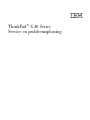 1
1
-
 2
2
-
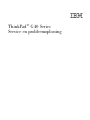 3
3
-
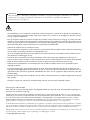 4
4
-
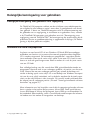 5
5
-
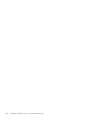 6
6
-
 7
7
-
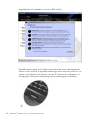 8
8
-
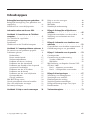 9
9
-
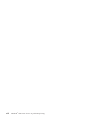 10
10
-
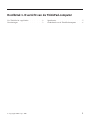 11
11
-
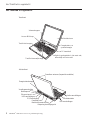 12
12
-
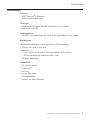 13
13
-
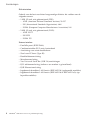 14
14
-
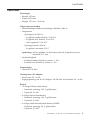 15
15
-
 16
16
-
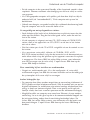 17
17
-
 18
18
-
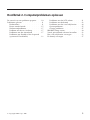 19
19
-
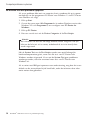 20
20
-
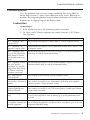 21
21
-
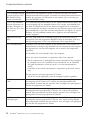 22
22
-
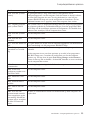 23
23
-
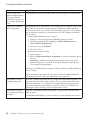 24
24
-
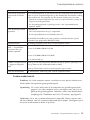 25
25
-
 26
26
-
 27
27
-
 28
28
-
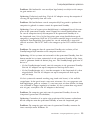 29
29
-
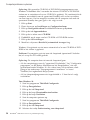 30
30
-
 31
31
-
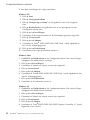 32
32
-
 33
33
-
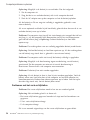 34
34
-
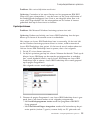 35
35
-
 36
36
-
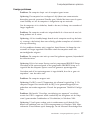 37
37
-
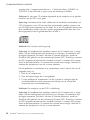 38
38
-
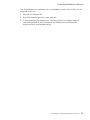 39
39
-
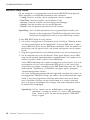 40
40
-
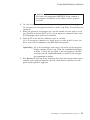 41
41
-
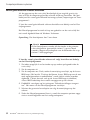 42
42
-
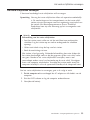 43
43
-
 44
44
-
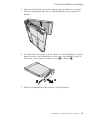 45
45
-
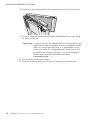 46
46
-
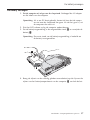 47
47
-
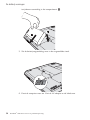 48
48
-
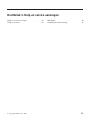 49
49
-
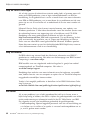 50
50
-
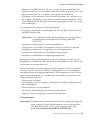 51
51
-
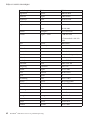 52
52
-
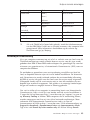 53
53
-
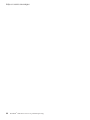 54
54
-
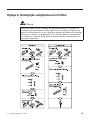 55
55
-
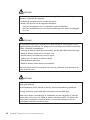 56
56
-
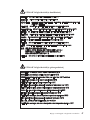 57
57
-
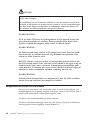 58
58
-
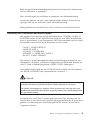 59
59
-
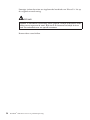 60
60
-
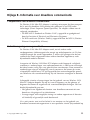 61
61
-
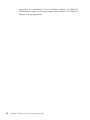 62
62
-
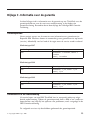 63
63
-
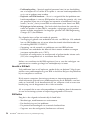 64
64
-
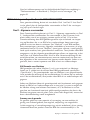 65
65
-
 66
66
-
 67
67
-
 68
68
-
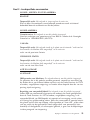 69
69
-
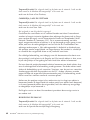 70
70
-
 71
71
-
 72
72
-
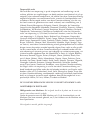 73
73
-
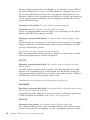 74
74
-
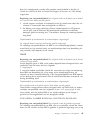 75
75
-
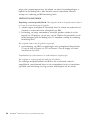 76
76
-
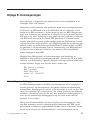 77
77
-
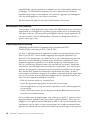 78
78
-
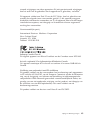 79
79
-
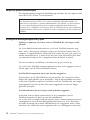 80
80
-
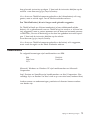 81
81
-
 82
82
-
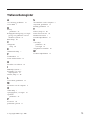 83
83
-
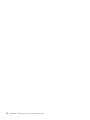 84
84
-
 85
85
-
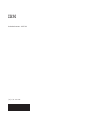 86
86
Lenovo ThinkPad G40 Series Service En Probleemoplossing
- Type
- Service En Probleemoplossing
Gerelateerde papieren
-
Lenovo THINKPAD R50 Service En Probleemoplossing
-
Lenovo THINKPAD R50 Service En Probleemoplossing
-
Lenovo THINKPAD T43P Service En Probleemoplossing
-
Lenovo THINKPAD R50E - Service En Probleemoplossing
-
Lenovo THINKPAD X40 Troubleshooting Manual
-
Lenovo 1866 - ThinkPad X41 Tablet Service En Probleemoplossing
-
Lenovo THINKPAD X30 Service En Probleemoplossing
-
Lenovo THINKPAD T30 Handleiding
-
Lenovo THINKPAD R60 Service En Probleemoplossing
-
Lenovo ThinkPad G41 Service En Probleemoplossing